KA-NA7
|
|
|
- かずき よせ
- 5 years ago
- Views:
Transcription
1 アンプリファイア KA-NA7 取扱説明書 保証書付 お買い上げありがとうございます ご使用の前に この 取扱説明書 をよくお読みのうえ 正しくお使いください 特に別紙の 安全上のご注意 は 必ずお読みいただき安全にお使いください そのあと本書と一緒に大切に保管し 必要なときにお読みください 0 もくじは 2 ページにあります *TINSJA319AWZZ* TINSJA319AWZZ B5A
2 もくじ はじめに... 4 本機を楽しむには... 4 本機を設置するときは... 7 準備する... 8 付属品を確認する... 8 リモコンを準備する... 9 各部の名称 リモコン 本体前面 本体上面 本体背面 接続する スピーカーを接続する AC アダプターを接続する ヘッドホンを接続する 基本操作 電源を入れる / 切る スタンバイモードを切り換える いろいろなソース ( 音源 ) を聴く BLUETOOTH 機器を聴く NFC について NFC で BLUETOOTH 機器を接続する 手動で BLUETOOTH 機器を接続する BLUETOOTH 機器の基本操作 接続を解除する 電波について USB メモリーを聴く USB メモリーを接続する USB メモリーの基本操作
3 外部機器を聴く 外部機器を接続する 外部機器を聴く パソコンのオーディオファイルを聴く ドライバーをインストールする パソコンを接続してオーディオファイルを聴く スリープタイマーを使う スリープタイマーを設定する 残り時間を確認する 音質や表示の設定を変える お好みの音質に設定する 表示される情報を変える その他の情報 オートパワーセーブ ( 節電機能 ) について 使用できる BLUETOOTH 機器 USB メモリーのご注意 MP3 / WMA / WAV / FLAC ファイルのご注意 ファイルの再生順について 商標 故障かな? と思ったら 主な仕様 保証とアフターサービス 無料修理規定
4 はじめに 本機を楽しむには音声を楽しむために準備しましょうスピーカーと接続しましょう (p. 18). いろいろなソース ( 音源 ) を聴きましょう BLUETOOTH 機器 (p. 26) USB メモリー (p. 36) デジタルオーディオプレーヤーなどの外部機器 (p. 40) パソコン (p. 42) 4
5 本書のボタン表記について 0 本書では 特に表記のないボタンはリモコンのボタンを示しています 本体のボタンに同じマークがある場合には 本体のボタンもお使いいただけます 0 この取扱説明書のディスプレイ表示は実際のディスプレイ表示とは異なる場合があります 本書のその他の表記について 0 本書の説明で ipod と表記しているときは ipod ipod touch iphone を含みます ipod touch iphone を指すときは ipod touch iphone と表記します 0 本書の説明で Android 端末 と表記しているときは Android OS を搭載したスマートフォンやタブレット端末などを含みます 0 本書では MP3 / WMA / WAV / FLAC の説明をする場合 ファイル と トラック と 曲 は同じ意味で使っています この製品の機種銘板は本体の底面にあります 5
6 本機のボタン操作についてのご注意本機のボタンの押し方には 2 通りあります ボタンを短めに押す : ボタンを軽く短めに ポン と押して 早めに指を離してください 強く押し過ぎたり ゆっくり押すと本機が反応しない場合があります そのような場合は 押す時間や力を調整して数回試してみてください ボタンを長めに押す : ボタンを長めに押し続け 目的の動作が実行された後に 指を離してください 6
7 本機を設置するときは 本機の通風孔をふさがないでください 通風孔をふさぐと内部に熱がこもり 火災の原因となることがあります 特に次のことに注意してください 0 あお向けや横倒し 逆さまにしない 0 本箱 押し入れなど風通しの悪い狭い所に押し込まない 0 テーブルクロス 新聞 カーテン 毛布などで通風孔をふさがない 0 本や雑誌などをのせない 0 じゅうたんや布団の上に置かない 0 機器の各面から 図に示すスペースを空けてください 正面 側面 ご注意 0 本機の使用環境温度は 5 ~35 です この範囲外の温度で使用すると 正しく動作しなかったり故障の原因となることがあります 7
8 準備する 付属品を確認する お使いになる前にお確かめください 8
9 リモコンを準備する 初めてリモコンを使用するときは リモコンの絶縁シートを引き抜いてください 9
10 電池を交換する 操作範囲が狭くなったり 本体に近づけないと操作できなくなったりしたときは 新しい電池と交換してください 電池の + と - の向きを正しく入れてください お知らせ 付属の電池について 0 付属の電池は動作確認用です 早めに新しい電池と交換してください 0 電池は 安全上のご注意 ( 別紙 ) をお読みの上 正しくお使いください 0 使用済みの電池は 絶縁テープなどを貼って絶縁し お住まいの自治体の指示に従って廃棄してください 0 落としたりぶつけたりなど リモコンに強い衝撃を与えないでください 10
11 操作のしかた 0 リモコン受光部に向けてリモコンを操作してください 0 リモコンと本体の距離が近すぎると操作できません 0 本体のリモコン受光部に 直射日光などの強い光が当たると 正しく動作しないことがあります 誤動作を避けるために 設置場所を変えてください 11
12 各部の名称 リモコン A SLEEP ボタンスリープタイマーを設定します B I/W(BLUETOOTH) ボタン BLUETOOTH 機器の再生 / 一時停止をします 12
13 C 選択ボタン 0 S / T ボタン曲をスキップします 押し続けると曲を早送り 早戻しします 0 J / K ボタンフォルダーを選びます D DISPLAY ボタン表示部の表示内容を切り換えます E AUDIO IN ボタン外部機器接続 ( アナログ音声入力 ) に切り換えます F DIGITAL IN ボタン外部機器接続 ( 光デジタル入力 ) に切り換えます G STANDBY(BLUETOOTH) ボタン本機の電源が切れているときに押すと スタンバイモードを切り換えます H PAIRING(BLUETOOTH) ボタンペアリングモードに切り換えます I J / K (BASS) ボタン低音の音質を調整します J J / K (TREBLE) ボタン高音の音質を調整します K A ( 電源 ) ボタン電源のオン / オフ ( スタンバイ ) を切り換えます L I/W(USB) ボタン USB メモリーの再生 / 一時停止をします M o(usb) ボタン USB メモリーの再生を停止します N FOLDER ボタンフォルダーモードに切り換えます O PC IN ボタンパソコン接続に切り換えます P MUTING ボタン音量を一時的に消音します Q F / G (VOL) ボタン音量を調整します F ボタンを押すと音量が上がり G ボタンを押すと音量が下がります 13
14 本体前面 14
15 A 表示部本機の状態が表示されます B パワーインジケーター電源を入れたときに 青色に点灯します C SOURCE ボタンソース ( 音源 ) を切り換えます D USB 端子 USB メモリーを接続します E STANDBY インジケーター BLUETOOTH スタンバイのときは青色に ノーマルスタンバイのときは赤色に点灯します いずれの場合も 表示部は消灯します 電源が入っているとき ソース ( 音源 ) が BLUETOOTH の場合も青色に点灯します F リモコン受光部リモコンの信号を受信します G VOLUME つまみ音量を調整します 右に回すと音量が上がり 左に回すと音量が下がります H PHONES 端子 ( ヘッドホン端子 ) ヘッドホンを接続します ヘッドホンを接続すると スピーカーから音が出なくなります I I/W( 再生 / 一時停止 ) ボタン BLUETOOTH 機器 / USB メモリーの再生 / 一時停止をします お知らせ 0 電源が切れているとき ( スタンバイ状態 ) でも 少量の電力を消費します 15
16 本体上面 A A( 電源 ) ボタン電源のオン / オフ ( スタンバイ ) を切り換えます B N マーク (NFC アンテナ ) BLUETOOTH 接続に使用します 16
17 本体背面 A AUDIO IN 端子アナログ音声出力端子がある外部機器を 音声ケーブル ( 市販品 ) を使用して接続します B DIGITAL IN 端子 (OPTICAL 入力端子 ) 光デジタル出力端子がある外部機器を 光デジタルケーブル ( 市販品 ) を使用して接続します C PC IN 端子 ( マイクロ USB 端子 ) USB 端子を搭載した Windows パソコン (Windows 7 / 8 / 8.1 / 10) または Macintosh(Mac OSX 10.9 / / mac OS 10.12) を マイクロ USB ケーブル ( 市販品 ) を使用して接続します D SPEAKERS(4Ω-16Ω) 端子スピーカー ( 別売 ) を スピーカーコードを使用して接続します E DC IN 端子付属の AC アダプターを接続します 17
18 接続する ご注意 0 すべての接続が終わってから 電源プラグをコンセントに差し込んでください 0 接続したコード ケーブル類を抜くときは 事前に必ず本体の電源をオフにして 電源プラグをコンセントから抜いてください スピーカーを接続する ご注意 0 イラストは接続の一例です イラスト以外のスピーカー端子やスピーカーコードでも接続できます 0 推奨品 (LS-NA7) 以外の一般的なスピーカーも使用できます スピーカーインピーダンスが 4 Ω から 16 Ω のスピーカーをお使いください 0 店舗などの天井等に設置しているハイインピーダンスタイプのスピーカーには対応していません お使いのスピーカーの仕様をご確認ください 0 1 つの端子に 2 つ以上のスピーカーを接続しないでください 0 スピーカーコードを強く押し込みすぎて ビニールの被覆を端子の中に入れないようにしてください 0 スピーカーコードの接続を間違えると 故障の原因となりますので 図のとおり正しく接続してください 18
19 A B C A B C 19
20 AC アダプターを接続する ご注意 0 電磁ノイズを防止するため ご使用前には付属のコアフィルターを確実に AC アダプターの電源コードに取り付けてください 1 付属の AC アダプターの L 字プラグから 8cm の位置で 電源コードを 1 回巻く 8cm AC 2 付属のコアフィルターを開き 電源コードの 1 回巻いた部分をはさむ 3 カチッ と音がするまでコアフィルターを閉める 20
21 4 付属の AC アダプターを本機の DC IN 端子に接続してから コンセントに差し込む AC DC IN 0 コンセントの奥まで確実に差し込んでください 0 本機は AC アダプターを接続したときに システムを初期化します 初期化中は STANDBY インジケーターが紫色に点灯し 本機を操作することができません お知らせ 0 出かけるときや長期間使用しないときは AC アダプターをコンセントから抜いてください 21
22 ヘッドホンを接続する ヘッドホンを装着する前や ヘッドホンのプラグを抜き差しする前に 音量を最小にしておいてください お知らせ 0 ヘッドホンを接続すると スピーカーから音が出なくなります 0 市販の 3 極タイプ ステレオミニプラグのヘッドホンをお使いください PHONES 22
23 基本操作 電源を入れる / 切る リモコン 本体 パワーインジケーターが青色に点灯します お知らせ 0 各ソース ( 音源 ) ボタンを押して電源を入れることもできます スタンバイモードを切り換える 本機では 2 種類のスタンバイモードを設定できます 本機の電源が切れているとき ( スタンバイ中 ) に ( くり返し押す ) 0 BLUETOOTH スタンバイモード : STANDBY インジケーターが青色に点灯し BLUETOOTH 機器と接続できます 0 ノーマルスタンバイモード : STANDBY インジケーターが赤色に点灯し 節電状態になります BLUETOOTH 機器と接続できません 23
24 いろいろなソース ( 音源 ) を聴く 1 ソース ( 音源 ) を選ぶ リモコン 本体 ( くり返し押す ) 2 音量を調節する リモコン 本体 ( くり返し押す ) ( 回す ) 0 調節範囲 : 0(Min)~ 41(Max) 0 リモコンの [F / G (VOL)] ボタンを押し続けると 連続して変わります 24
25 一時的に消音する MUTING と表示されます お知らせ 0 もう一度押すか 音量を調節すると 消音が解除されます 0 ソース ( 音源 ) を切り換えると 消音が解除されます 25
26 BLUETOOTH 機器を聴く お手持ちのスマートフォンやポータブルプレーヤーなどの BLUETOOTH 機器の音を本機で聴くことができます 初めて接続するときは NFC または手動のどちらかで BLUETOOTH 機器と本機をペアリング ( 登録 ) してください NFC について NFC とは 近距離無線通信を行う技術です お使いの BLUETOOTH 機器が NFC に対応している場合は 本機にタッチするだけで かんたんに BLUETOOTH 接続ができます お使いの機器が NFC による BLUETOOTH 接続に対応していない場合や 対応状況がご不明な場合は 手動で接続してください (p. 29) Android 機器 ( スマートフォンなど ) の NFC の有無を確認する スマートフォンの 設定 から その他の設定 をタップし NFC 設定があることを確認してください ご注意 0 お使いの BLUETOOTH 機器によって 画面に表示されるメニュー項目は異なります 0 Android 機器では NFC 対応のほか OS が Android 4.1 以降である必要があります お使いの機器をご確認ください 0 おサイフケータイなどの機能に影響する場合がありますので ご利用の NFC 決済アプリのホームページなどをご確認ください 26
27 NFC で BLUETOOTH 機器を接続する ソース 音源 が BLUETOOTH で本機の電源が入っているとき または BLUETOOTH スタンバイのときに 本機と BLUETOOTH 機器 以下 相手機器 を接続してください 1 相手機器の電源を入れ NFC を有効にする 相手機器によって 画面に表示されるメニュー項目は異なります 詳しくは お使いの機器の取扱説明書をご覧ください Android 機器 スマートフォンなど の操作例 相手機器の NFC アンテナ部分を本機の N マークにタッチする 0 0 近づけるだけでは作動しません マークにタッチしてください 相手機器に よっては わずかなズレでも通信できず ペアリングおよび接続ができない ことがあります スマートフォンの画面に BLUETOOTH 接続しますか などの表示が 出た場合は はい をタップしてください 相手機器. 2 A 設定 B その他の設定 をタップする B NFC 設定 B Reader/Writer,P2P をオンにする 本機と相手機器がペアリング 登録 されます 接続が完了すると PAIRED と表示された後に B.TOOTH と表示されます 27
28 3 相手機器を再生するあらかじめ 相手機器の音楽再生アプリを立ち上げておいてください リモコン 本体 0 自動的に再生が始まる場合もあります 0 再生が始まらない場合は 相手機器側で再生してください お知らせ 0 接続が完了したら 相手機器を本機から離してください 相手機器を本機にタッチしたままにすると 接続が切れるなど不安定な状態になります 0 NFC でタッチした後に接続が切れる場合は 相手機器側の Bluetooth を オン にしてください 0 接続できないときや 本機から音が出ないときは 相手機器で本機のペアリング情報を削除してから やり直してください それでも接続できないときは 手動で接続してください (p. 29) 28
29 手動で BLUETOOTH 機器を接続する 本機と BLUETOOTH 機器 以下 相手機器 を初めて接続するときは 以下の 方法でペアリングしてください 1 ソース 音源 を B.TOOTH に切り換える 本体.. リモコン くり返し押す ペアリングモードに切り換える 3 3 秒以上押し続けると PAIRING 表示が点滅を始めます 相手機器の電源を入れ ペアリングができる状態にする. 2 押し続ける 相手機器によって 画面に表示されるメニュー項目は異なります 詳しくは お使いの機器の取扱説明書をご覧ください Android 機器 スマートフォンなど の操作例 A 設定 B 無線とネットワーク の順にタップする B Bluetooth にチェックマークがついていない場合は Bluetooth をタップし チェックマークをつけて オン にする C Bluetooth 設定 B 端末のスキャン もしくは同じ意味の項目 の順にタップする ios 機器 iphone/ipad/ipod touch の操作例 以下のいずれかの手順を参考にしてください 設定 B Bluetooth の順にタップする または 設定 B 一般 B Bluetooth の順にタップする 上記のいずれの場合も Bluetooth がオフになっている場合は オン にする 29
30 4 相手機器で KA-NA7 を選ぶ ios 機器 iphone/ipad/ipod touch の画面例 KA-NA7. Bluetooth ペアリングが完了し 相手機器と本機が自動的に接続されます 接続が完了すると PAIRED と表示された後に B.TOOTH と表示されます 0 ペアリング中にパスキー 暗証番号 の入力を求められた場合は 0000 を 入力してください 相手機器を再生する 5 あらかじめ 相手機器の音楽再生アプリを立ち上げておいてください 本体.. リモコン 0 0 自動的に再生が始まる場合もあります 再生が始まらない場合は 相手機器側で再生してください お知らせ ソース 音源 を BLUETOOTH に切り換えると 本機と最後に接続した相手 機器と再接続します 接続できないときや 本機から音が出ないときは 相手機器で本機のペアリング 情報を削除してから やり直してください 相手機器によっては 本機と接続できない場合があります 30
31 BLUETOOTH 機器の基本操作 再生する リモコン 本体 一時停止する リモコン 本体 もう一度押すと 一時停止を解除し 再生します 曲を選ぶ ( くり返し押す ) 31
32 早戻し / 早送りする 再生中に ( 押し続ける ) 通常再生に戻すには ボタンをはなします 接続を解除する NFC で解除する場合 現在接続している相手機器の NFC アンテナ部分を本機の N マークにタッチします 手動で解除する場合 相手機器の BLUETOOTH 接続をオフにします お知らせ 以下の場合も自動的に接続が解除されます 0 本機または相手機器の電源を切ったとき 0 他のソース ( 音源 ) に切り換えたとき 32
33 他の BLUETOOTH 機器を接続する ( 押し続ける ) UNPAIRED と約 2 秒間表示された後 B.TOOTH と表示されます ペアリング待機状態になります 他の BLUETOOTH 機器を接続してください ご注意 0 BLUETOOTH で接続できる距離は 最大 10m です お使いの環境によっては これよりも短くなります 0 iphone やスマートフォンを BLUETOOTH 接続した状態では 電話やメールなどの着信音も本機のスピーカーから流れる場合があります 0 本機にはマイク機能は搭載されていません 通話する場合には 本機との接続を解除するか iphone/ スマートフォンのマイクをお使いください 0 BLUETOOTH 機器によっては 本機と接続できない場合があります 0 BLUETOOTH 機器によっては 操作 ( 再生 一時停止 選曲 早戻し / 早送り ) ができない場合があります 0 電波状況によって音声が途切れたり 詰まって聞こえたりする場合があります 本機または接続機器の設置位置を変更してください 0 相手機器のイコライザ機能がオンになっていると 音声が歪む場合がありますので オフにしてください 33
34 電波について 0 本機は 電波法に基づく小電力データ通信システム無線局設備として技術基準適合証明を受けた部品を使用しています ( または 受けた部品を使用しています ) したがって 本機を使用するときに無線局の免許は必要ありません 日本国内のみで使用してください 日本国内以外で使用すると各国の電波法に抵触する可能性があります 以下の事項を行うと 法律で罰せられることがあります 分解 / 改造すること 本機に貼ってある証明ラベルをはがすこと 0 本機は 2.4GHz 帯の周波数帯を使用しますが 他の無線機器も同じ周波数を使っていることがあります 他の無線機器との電波干渉を防止するため 下記事項に注意してご使用ください 使用上のご注意本機の使用周波数帯 (2.4GHz) では 電子レンジ等の産業 科学 医療機器のほか工場の製造ライン等で使用されている移動体識別用の構内無線局 ( 免許を要する無線局 ) 及び特定小電力無線局 ( 免許を要しない無線局 ) 並びにアマチュア無線局 ( 免許を要する無線局 ) が運用されています 1. 本機を使用する前に 近くで移動体識別用の構内無線局および特定小電力無線局 並びにアマチュア無線局が運用されていないことを確認してください 2. 万一 本機から移動体識別用の構内無線局に対して有害な電波干渉の事例が発生した場合には 速やかに使用周波数を変更するか または電波の発射を停止した上 当社カスタマーサポートセンターにご連絡頂き 混信回避の処置等についてご相談ください 3. その他 本機から移動体識別用の特定小電力無線局あるいはアマチュア無線局に対して 有害な電波干渉の事例が発生した場合など 何かお困りのことが起きたときは 当社カスタマーサポートセンターへお問い合わせください 34
35 0 製品に表示している周波数表示の意味は以下の通りです 2.4 FH : 2.4GHz 帯を使用する無線機器です FH : FH-SS 変調方式を表します 1 : 電波与干渉距離は 10 mです L : 全帯域を使用し 移動体識別装置の帯域を回避可能です 0 使用可能距離は見通し距離約 10m です 鉄筋コンクリートや金属の壁などをはさんでトランスミッターとレシーバーを設置すると電波を遮ってしまい 音楽が途切れたり 出なくなったりする場合があります 本機を使用する環境により伝送距離が短くなります 0 下記の電子機器と本機との距離が近いと電波干渉により 正常に動作しない 雑音が発生するなどの不具合が生じることがあります - 2.4GHz の周波数帯域を利用する無線 LAN 電子レンジ デジタルコードレス電話などの機器の近く 電波が干渉して音が途切れることがあります - ラジオ テレビ ビデオ BS/CS チューナー VICS などのアンテナ入力端子を持つ AV 機器の近く 音声や映像にノイズがのることがあります 0 本機は電波を使用しているため 第 3 者が故意または偶然に傍受することが考えられます 重要な通信や人命にかかわる通信には使用しないでください 35
36 USB メモリーを聴く USB メモリーを接続する USB USB 接続すると USB メモリー内にあるファイル数の合計と USB メモリー名が表示されます ファイル数の合計が 999 以上の場合は 実際のファイル数にかかわらず 999 と表示されます ご注意 0 USB メモリーは 電源が切れた状態で取りはずしてください 再生中に取りはずすと ファイルやファイルシステムが壊れて USB メモリー内の音楽が再生できなくなる場合があります 0 ipod iphone Android 端末 ソニー製ウォークマンは USB 接続できません BLUETOOTH 接続 (p. 26) または本機の AUDIO IN 端子に接続してください (p. 40) 36
37 USB メモリーの基本操作 お知らせ 0 USB メモリーへの録音はできません 再生するリモコン 本体 ( くり返し押す ) ファイル名とファイルの種類が表示された後 再生時間が表示されます 再生時間が 999 分 99 秒よりも長い場合は ---:xx と表示されます お知らせ 0 再生するファイルによっては 時間表示が規則的に進まないことがあります 一時停止する リモコン 本体 もう一度押すと 一時停止を解除し 再生します 37
38 停止する お知らせ 0 停止後再び再生すると 再生していた曲の先頭から再生します ( リジューム機能 ) 停止中にもう一度 [o] ボタンを押すと リジューム機能は解除されます 曲を選ぶ ( くり返し押す ) 早戻し / 早送りする 再生中に ( 押し続ける ) 38
39 フォルダー番号とファイル番号から曲を選ぶ 1 フォルダー番号とファイル番号を表示する フォルダーモードに切り換わります 2 フォルダーとファイルを選ぶ ( くり返し押す ) ( くり返し押す ) [J]/ [K] ボタンでフォルダーを選んでから [S]/ [T] ボタンでファイルを選びます 3 再生する 再生中に曲を選んだ場合は しばらくすると自動的に再生を始めます リモコン 本体 39
40 外部機器を聴く 外部機器を接続する お使いの外部機器の取扱説明書もご覧ください ご注意 0 本機は PCM 信号のみに対応しています 本機の DIGITAL IN 端子に接続するときは 外部機器の光音声出力の設定を確認し PCM 信号が出力されるように設定してください 1 本機の音量を最小にする 2 本機に外部機器を接続する 0 デジタルオーディオプレーヤーなどアナログ音声出力端子がある外部機器の場合は 本機の AUDIO IN 端子に 音声ケーブル ( 市販品 ) を使用して接続します AUDIO IN 40
41 CD プレーヤーやパソコンなど光デジタル出力端子がある外部機器の場合は 本機の DIGITAL IN 端子 OPTICAL 入力端子 に 光デジタルケーブル 市販品 を使用して接続します 0 本体背面 光デジタル ケーブル 市販品 外部機器 市販品 の 光デジタル出力端子へ. 本機のDIGITAL IN端子 OPTICAL 入力端子 へ お知らせ 本機で再生できる DIGITAL IN の信号は PCM 32kHz 96kHz です 0 外部機器を聴く 1 ソース 音源 を切り換える AUDIO IN 端子に外部機器を接続している場合は AUDIO IN に切り換えます DIGITAL IN 端子に外部機器を接続している場合は DIGITAL に切り換えます リモコン 本体.. または 2 3 外部機器を再生する くり返し押す 音量を調整する 41
42 パソコンのオーディオファイルを聴く USB 端子を搭載した Windows パソコン Windows 7 / 8 / 8.1 / 10 または Macintosh Mac OSX 10.9 / / mac OS を マイクロ USB ケーブル 市販品 を使用して接続します ご注意 Windows パソコンに接続して音楽を再生する場合は 専用のドライバーソフト ウェア 以下ドライバー が必要です 初めて接続するときは 必ずドライバー をダウンロードして パソコンにインストールしてください Macintosh に接続して音楽を再生する場合は ドライバーのインストール は不要です 0 0 ドライバーをインストールする パソコンにドライバーをインストールします ご注意 0 ダウンロードページに記載されているドライバーインストールの詳細な手順を 必ず確認してから インストールしてください 1 ドライバーをダウンロードする 2 以下のホームページにアクセスして パソコンの任意の場所にドライバーを ダウンロードしてください ダウンロードには 別途通信料がかかります 本体の電源を切る 本体.. リモコン 42
43 3 本機の PC IN 端子 マイクロ USB 端子 に マイクロ USB ケーブル 市販品 を使用してパソコンを接続する 本体背面 マイクロUSBケーブル 市販品 本機のPC IN端子 マイクロUSB端子 へ. パソコン 市販品 のUSBポートへ ご注意 充電専用のマイクロ USB ケーブルは お使いいただけません 本体の電源を入れる 0 リモコン 本体
44 5 ソース 音源 を PC IN に切り換える 本体.. リモコン くり返し押す 6 Windows の デバイス マネージャー を表示する お使いの Windows OS によって デバイス マネージャー の表示方法は 異なります Windows 10 / Windows 8.1 / Windows 8 の場合 キーボードの Windows キーを押しながら X キーを押し 表示された一覧 から デバイス マネージャー をクリックする Windows 7 の場合 A スタートメニューから コンピューター を右クリックし プロパティ をク リックする B 画面左側の コントロール パネル ホーム から デバイス マネージャー を クリックする ドライバー ソフトウェア 7 JVCKENWOOD USB Audio を右クリックし の更新 をクリックする
45 8[ コンピューターを参照してドライバーソフトウェアを検索します ] をクリックする 9 ドライバーをダウンロードしたフォルダーを指定し サブフォルダーも検索する にチェックを入れてから [ 次へ ] をクリックする
46 10 ドライバーのインストールを完了したら [ 閉じる ] をクリックする 11 Windows の コントロールパネル を表示する お使いの Windows OS によって コントロールパネル の表示方法は異なります Windows 10 / Windows 8.1 / Windows 8 の場合キーボードの Windows キーを押しながら [X] キーを押し 表示された一覧から [ コントロールパネル ] をクリックする Windows 7 の場合スタートメニューから [ コントロールパネル ] をクリックする 12[ ハードウェアとサウンド ] をクリックする 13[ サウンド ] をクリックし [ 再生 ] タブをクリックする 14[ スピーカー JVCKENWOOD USB Audio] を右クリックし [ 既定のデバイスとして設定 ] をクリックする
47 15[ スピーカー JVCKENWOOD USB Audio] をダブルクリックする 16[ レベル ] タブでスピーカーの音量が最大値 (100) になっていることを確認する 0 スピーカーの音量の設定値が低いと 本機から音が聴こえなかったり 音量が小さくなったりすることがあります 17[ 詳細 ] タブでサンプルレートとビットの深さを選択する 18 パソコンの音楽再生ソフトを起動し オーディオファイルを再生する 本機から音が出ていることを確認してください 47
48 パソコンを接続してオーディオファイルを聴く ご注意 0 パソコンのソフトウェアでオーディオファイルを再生中に 本機を取りはずさ ないでください 本機を接続または取りはずすときは データの破損を避ける ために パソコンのソフトウェアを終了した後 本機の電源を切ってください 1 本体の電源を切る 本体.. リモコン 2 本機の PC IN 端子 マイクロ USB 端子 に マイクロ USB ケーブル 市販品 を使用してパソコンを接続する 本体背面 マイクロUSBケーブル 市販品 本機のPC IN端子 マイクロUSB端子 へ. パソコン 市販品 のUSBポートへ 48
49 3 本体の電源を入れる 本体.. リモコン 4 ソース 音源 を PC IN に切り換える 本体.. リモコン くり返し押す 5 パソコンの音楽再生ソフトを起動し オーディオファイルを再生する 0 オーディオファイルはパソコンで選びます お使いのパソコンまたはソフト ウェアの取扱説明書をご覧ください お知らせ 本機で音量を調整できます 本機は最大 192 khz のサンプリング周波数に対応しています また 最大 24 ビットのステレオ/モノラルデータを受信できます 本機の PC IN 端子 マイクロ USB 端子 は入力専用です 本機で再生される 音をパソコンに録音することはできません 49
50 スリープタイマーを使う スリープタイマーを設定する 設定した時間が経過すると 自動で電源が切れる機能です ( くり返し押す ) 押すたびに電源が切れるまでの時間 ( 単位 : 分 ) が次のように切り換わります SLEEP 90 B SLEEP 80 B SLEEP 70 B SLEEP 60 B SLEEP 50 B SLEEP 40 B SLEEP 30 B SLEEP 20 B SLEEP 10 B SLEEPOFF B ( 最初に戻る ) 0 スリープタイマーを解除するときは SLEEPOFF を選んでください お知らせ 0 スリープタイマーの動作中は オートパワーセーブ (p. 52) は無効です 残り時間を確認する 残り時間を 5 秒間表示します 50
51 音質や表示の設定を変える お好みの音質に設定する ( くり返し押す ) ( くり返し押す ) 0 それぞれ以下の範囲で調節できます 低音 : BASS -5 ~ BASS +5 高音 : TREBLE -5 ~ TREBLE +5 お知らせ 0 ヘッドホンからの音声にも効果があります 表示される情報を変える ( くり返し押す ) 押すたびに各種の情報表示に切り換わります お知らせ 0 ソース ( 音源 ) によって 表示される情報は異なります 0 USB メモリー内にある MP3 / WMA / WAV / FLAC ファイルの再生中は ファイル名 B フォルダー名 B 曲名 B アーティスト名 B アルバム名の順番に切り換えることができます 0 表示される文字は半角英数のみです 漢字などの文字は * と表示されます 0 BLUETOOTH では曲名 アーティスト名 アルバム名を切り換えることができます 51
52 その他の情報 オートパワーセーブ ( 節電機能 ) について 以下いずれかの状態で約 15 分間何も操作しない場合 本機の電源が自動的に切れます ソース ( 音源 ) 本機の状態 ( いずれかにて動作 ) BLUETOOTH 0 BLUETOOTH 機器を接続していないとき 0 音声入力がないとき USB 0 USB メモリーを接続していないとき 0 停止状態のとき AUDIO IN 0 外部機器を接続していないとき 0 音声入力がないとき DIGITAL IN 0 外部機器を接続していないとき 0 音声入力がないとき PC IN 0 パソコンを接続していないとき 0 音声入力がないとき お知らせ 0 途中でボタン操作をした場合は その時点から 15 分後に電源が切れます 0 スリープタイマー作動中は オートパワーセーブは働きません 0 オートパワーセーブ機能はオフにできません 使用できる BLUETOOTH 機器 0 BLUETOOTH での接続には BLUETOOTH Ver.2.1+EDR に対応し A2DP と AVRCP のプロファイルに対応している必要があります 0 すべての BLUETOOTH 機器再生を保証するものではありません 52
53 USB メモリーのご注意 0 USB 端子には USB メモリー以外の機器を接続しないでください 0 USB メモリーの容量は 16GB 以下を推奨します 0 収録されているファイルが多いほど 本機の読み込み時間が長くかかります 0 USB メモリーのセキュリティ機能は 接続する前に解除してください 0 本機の USB 端子は パソコンとは接続できません 0 USB メモリーによっては 誤動作する場合があります このときは 本機の電源を一度切ってから入れ直してください 0 USB ハブは使用しないでください 0 すべての USB メモリーの動作を保証するものではありません 0 USB メモリーが複数のパーティションに分かれている場合は 先頭のパーティションのみ認識します 0 本機では ファイルやフォルダーを削除することはできません 0 USB メモリーの取扱説明書もご覧ください 53
54 MP3 / WMA / WAV / FLAC ファイルのご注意 0 再生できる MP3 / WMA / WAV / FLAC ファイルは <.mp3> <.wma> <.wav> または <.flac> の拡張子がついているファイルです 0 本機では 以下のような転送レートとサンプリング周波数で作成されたオーディオまたは MP3 / WMA / WAV / FLAC ファイルを再生できます サンプリング周波数 MP3 WMA オーディオファイル サンプリング周波数 32 khz / 44.1 khz / 48 khz 32 khz / 44.1 khz / 48 khz WAV 32 khz / 44.1 khz / 48 khz / 88.2 khz / 96 khz / khz / 192 khz FLAC 32 khz / 44.1 khz / 48 khz / 88.2 khz / 96 khz / khz / 192 khz 転送レート MP3 WMA オーディオファイル 転送レート 32 kbps ~ 320 kbps 64 kbps ~ 160 kbps 量子化ビット数 WAV FLAC オーディオファイル 16 bit 24 bit 16 bit 24 bit 量子化ビット数 54
55 0 本機は USB メモリー 1 つあたり最大 256 のフォルダーおよび 5,000 のファイルを認識します 1 フォルダー内の最大ファイル数は 999 です 0 DRM( 著作権保護 ) ファイルは表示されますが 再生されず 次の曲にスキップされます 0 VBR ファイルの早送り 早戻しには対応していません また 正しく再生できない場合があります 0 1 曲が 2GB 以上のファイルは再生できません 0 録音状態や記録方法によっては再生できない MP3 / WMA / WAV / FLAC ファイルもあります その場合 再生できないファイルはスキップされます 0 ファイル名 タグ表示は半角英数字に対応しています それ以外の文字は * に置き換えて表示されます 0 本機は ID3 TAG VERSION 2( 曲名 アーティスト名 アルバム名 ) ファイル名 フォルダー名を表示できます ( ただし半角英数字のみ ) 0 USB のファイル名 / フォルダー名およびタグ表示 ( タイトル / アルバム / アーティスト名 ) の最大文字数は 30 文字です 55
56 ファイルの再生順について オーディオファイルは USB メモリーなどの Root( ルート ) にあるものから再生されます 本機がフォルダーやオーディオファイルを再生する順番は以下のとおりです 実際の再生順は 曲の記録された順番や ファイルの削除 消去 追加 名前の変更などのファイル操作により 変わる場合があります フォルダー構成例 ファイルの再生順 1 曲目 : 1.mp3 2 曲目 : 2.mp3 3 曲目 : 3.mp3 4 曲目 : F1_1.mp3 5 曲目 : F1_2.mp3 6 曲目 : F2_1.mp3 7 曲目 : F3_1.mp3 8 曲目 : F3_2.mp3 9 曲目 : F4_1.mp3 10 曲目 : F4_2.mp3 11 曲目 : F5_1.mp3 12 曲目 : F5_2.mp3 13 曲目 : F5_3.mp3 お知らせ 0 もし曲順が変わってしまう場合は パソコンで USB メモリー内の音楽をデスクトップにコピーし 曲名の先頭に 01 MP3 02 MP3 などの数字を付けてから FAT32 形式でフォーマットした USB メモリーに書き込んでください 56
57 商標 0 AirPlay, ipad, iphone, ipod, ipod classic, ipod nano, ipod touch, and Retina are trademarks of Apple Inc., registered in the U.S. and other countries. ipad Air, ipad mini, and Lightning are trademarks of Apple Inc. The trademark iphone is used with a license from Aiphone K.K. 0 Microsoft Windows Media は Microsoft Corporation の米国およびその他の国における登録商標または商標です 0 Bluetooth ワードマークおよびロゴは Bluetooth SIG, Inc が所有する登録商標であり 株式会社 JVC ケンウッドは これらのマークをライセンスに基づいて使用しています 0 Android は Google Inc. の商標です 0 N-Mark は米国およびその他の国における NFC Forum, Inc. の商標または登録商標です 0 " ウォークマン " は ソニー株式会社の登録商標です 0 おサイフケータイ は 株式会社 NTT ドコモの登録商標です 0 Mac OS Macintosh は 米国および他の国々で登録された Apple Inc. の商標です 57
58 故障かな? と思ったら 問題の多くは 当社ホームページ から最新の FAQ( よくあるご質問 ) 情報をご覧いただくことで解決できます カスタマーサポートセンターにご相談になる前にホームページや下記をチェックしてください ホームページの内容は予告なく変更になることがあります 以下の処置をしても正しく動作しないときは本機をリセットしてください 本機を操作できない 表示部が誤表示されるなどの場合には 次の手順で本機をリセットしてください リセットすると 各種の設定内容は消滅し お買い上げ時の状態となります 1 ソース ( 音源 ) を AUDIO IN に切り換える 2 本体前面の [I/W] ボタンを 1 回押す 3 本体上面の [A] ボタンを 3 秒以上押し続ける RESET と表示され 自動的に電源が切れます 4 本体から AC アダプターを取りはずす 5 再度 AC アダプターを接続する 本機がリセットされ お買い上げ時の状態となります 58
59 共通 電源が入らない B 電源コードのプラグがコンセントに正しく接続されているか確認してください B 電源コードをコンセントから抜いて 1 分程度経ってから差し込みなおしてください 突然電源が切れてしまう B オートパワーセーブ ( 節電機能 ) が働いています (p. 52) B スピーカーの配線がショートしていないか確認してください 設定の途中で操作が取り消されてしまう B 操作には時間制限がある場合があります もう一度操作し直してください リモコンで操作できない B リモコンと本体のリモコン受光部との間が遮られていませんか B リモコンの電池が消耗していませんか 新しい電池と交換してください 音声が聴こえない B 音量が最小になっていませんか B 消音を解除してください B ヘッドホンをはずしてください B スピーカーが正しく接続されているか確認してください 特に スピーカーコードを被覆まで差し込んでいないか 確認してください (p. 18) 59
60 BLUETOOTH 機器 BLUETOOTH 機器に接続できない B 相手機器側の BLUETOOTH 機能がオンになっているか確認してください B お使いの BLUETOOTH 機器の説明書などで A2DP に対応しているか確認してください B NFC でタッチした後に接続が切れる場合は 相手機器側の Bluetooth を オン にしてください 本機から BLUETOOTH 機器を操作できない B お使いの BLUETOOTH 機器の説明書などで AVRCP に対応しているか確認してください 音が途切れる 雑音が入る B BLUETOOTH が接続できる距離を超えているか 本機との間に電波に干渉する機器などがある可能性があります 本機に近づけても改善されない場合は 本機の設置場所を変更してみてください USB メモリー 再生できない B USB メモリーを正しく接続してください B ソニー製ウォークマンは USB 接続できません BLUETOOTH 接続 (p. 26) または本機の AUDIO IN 端子に接続してください (p. 40) B パソコンを使って USB メモリーを FAT32 形式でフォーマットした後 10 曲程度転送して再生できるかお試しください 改善しない場合は USB メモリーを交換してください MP3/WMA のフォルダーやトラックが意図したように再生できない B 本機は USB メモリーに音楽ファイルが記録されている順番に再生します USB メモリー内のファイル操作 ( 削除 追加 移動 名前の変更など ) を繰り返すことにより 順番が入れ替わることがあります その場合は パソコンで USB メモリーをフォーマットした後に再度転送してください USB メモリーの音声が途切れる B 本機の電源を切り USB メモリーを接続し直してください B パソコンを使って USB メモリーを FAT32 形式でフォーマットした後 MP3 / WMA / WAV / FLAC ファイルを転送して再生できるかお試しください 60
61 外部機器 外部機器の音声が聴こえない B 外部機器を正しく接続してください (p. 40) B ソース ( 音源 ) が AUDIO IN になっているか確認してください B 外部機器の音量を確認してください パソコン 本機が認識されない B マイクロ USB ケーブルで本機とパソコンを正しく接続してください (p. 42) 改善しない場合は マイクロ USB ケーブルを交換してください ( 充電専用の USB ケーブルの場合は パソコンに認識されません ) B USB ハブを使って接続する場合は ハブが正しく動作していることを確認してください または接続するポートを変更してください 改善しない場合は ハブから取りはずして 直接パソコンの USB 端子に接続してください 音声が聴こえない または音量が小さい B パソコンの設定をしてください (p. 42) 音が途切れる B 音声出力中 CPU に負担がかかる作業をしているときは 音が途切れることがあります CPU に負担のかかる作業は控えてください B 音声出力中に他の USB ケーブルの抜き差しをすると 音が途切れることがあります 音声の再生中に 他の機器の USB ケーブルを抜き差ししないでください 雑音が多い B 強い電磁波を発生するもの ( 電子レンジ 電磁調理器など ) の近くに本機が置かれていると 雑音が多くなることがあります 強い電磁波を発生するものから十分に離して設置してください その他 不自然な音になっている B スピーカーの極性 (r s) を間違えて配線すると 楽器などの位置がはっきりしない不自然な音になります 配線を確認してください (p. 18) 61
62 主な仕様 アンプ部 実用最大出力 : 10 W + 10 W(JEITA* 4 Ω) 入出力端子 USB ホスト : 出力 : DC 5 V P 1 A 仕様 : USB2.0 ハイスピード 対応機器 : USB マスストレージクラスデバイス ファイルシステム : FAT16 / FAT32 対応ファイル形式 : MP3 / WMA / FLAC / WAV PC IN: (micro USB B) USB Audio Class 2.0 対応サンプリング周波数 : 最大 192 khz 対応ビット数 : 最大 24 ビット AUDIO IN: ステレオミニ (Ø 3.5 mm)x 1 DIGITAL IN: OPTICAL 入力端子 ( 角型光端子 )x 1 PHONES: ステレオミニ (Ø 3.5 mm)x 1 BLUETOOTH 部 規格 : BLUETOOTH Ver EDR 送信出力 : Class 2 最大通信距離 : 見通し距離約 10 m ( 使用環境によって異なります ) 使用周波数帯域 : 2.4 GHz 帯 対応 BLUETOOTH プロファイル : 対応コーデック : 対応コンテンツ保護 : SCMS-T 方式 NFC 接続 : 対応 A2DP (Advanced Audio Distribution Profile) AVRCP (Audio/Video Remote Control Profile) SBC 62
63 共通部 電源 : AC 100 V 50 Hz / 60 Hz 消費電力 : 15 W( 定格消費電力 ) 1.0 W 以下 (BLUETOOTH スタンバイモード時 ) 最大外形寸法 : 質量 : 0.4 W 以下 ( ノーマルスタンバイモード時 ) 幅 110 mm 高さ 50 mm 奥行き 179 mm 430 g * は JEITA( 電子情報技術産業協会 ) の測定法に基づく数値です 本機は JIS C 適合品 です 本機の仕様および外観は 改善のため予告なく変更することがあります 63
64 保証とアフターサービス 1. 保証について 0 保証期間 - お買い上げの日より 1 年間です 電池や 一部の消耗部品の交換 ならびに落下 水没など 不適切なご使用による故障の場合は 保証期間内でも有料となります 詳しくは 無料修理規定 をご覧ください 2. 修理に関するご相談ならびにご不明な点はお買い上げの販売店または JVC ケンウッドカスタマーサポートセンターにお問い合わせください 3. 補修用性能部品の最低保有期間ステレオの補修用性能部品の最低保有期間は 製造打ち切り後 8 年間です 補修用性能部品とは その製品の機能を維持するために必要な部品です 4. 修理を依頼されるときは 故障かな? と思ったら に従って調べていただき なお異常があるときは 製品の使用を中止し 必ず電源プラグを抜いてから お買い上げの販売店または JVC ケンウッドカスタマーサポートセンターにお問い合わせください この製品の故障 誤動作 不具合などによって発生した次に掲げる損害などの付随的損害の補償につきましては 当社は一切その責任を負いませんので あらかじめご了承ください 0 お客様または第三者がテープ ディスクなどへ記録された内容の損害 0 録音 再生などお客様または第三者が製品利用の機会を逸したことによる損害 64
65 5. アフターサービスについて 0 保証期間中は 無料修理規定 に従って お買い上げの販売店または JVC ケンウッドサービス窓口が修理をさせていただきます 修理に際しましては保証書をご提示ください 0 保証期間が過ぎているときは 修理すれば使用できる場合には ご希望により有料で修理させていただきます 0 出張修理 持込修理のどちらが適用されるかは機種によって異なります 保証書の記載をご確認ください 0 修理料金の仕組み ( 有料修理の場合は 次の料金をいただきます ) 1 技術料 : 製品の故障診断 部品交換など故障箇所の修理および付帯作業にかかる費用です 技術者の人件費 技術教育費 測定機器等の設備費や 一般管理費などが含まれています 2 部品代 : 修理に使用した部品の代金です その他 修理に付帯する部材等を含む場合もあります 3 出張料 : 製品のある場所へ技術者を派遣する場合の費用です 別途 駐車料金をいただく場合があります 4 送料 : 郵便 宅配便などの料金です 保証期間内に無償修理などを行うにあたって お客様に負担していただく場合があります 0 修理のために本機をお持ち込みになるときは 本体のほかヘッドホンなど付属品も一緒にお持ちください 6. 保証書は 日本国内においてのみ有効です 0 This warranty is valid only in Japan. 65
66 無料修理規定 1. 保証書に呈示の保証期間内に取扱説明書 本体貼付ラベル等の注意書に従った正常な使用状態で故障した場合は お買い上げの販売店または JVC ケンウッドサ - ビスにて無料修理をさせていただきます 2. 保証期間内に故障して無料修理を受ける場合は お買い上げの販売店または JVC ケンウッドカスタマーサポートセンターへご依頼ください なお 修理に際しては必ず保証書をご提示ください 3. ご転居の場合は事前にお買い上げの販売店にご相談ください 4. ご贈答品等で保証書に記入してあるお買い上げの販売店に修理を依頼できない場合には JVC ケンウッドカスタマーサポートセンターへご相談ください 5. 次の場合には保証期間内でも有料になります A 保証書のご提示のない場合 B 保証書にお買い上げの年月日 お客様名 販売店名の記入捺印のない場合 または字句を書き替えられた場合 C 使用上の誤り 不当な修理 調整 改造による故障及びそれが原因として生じた故障及び損傷 D 故障の原因が本製品以外の機器にある場合 E お買い上げ後の取付け場所の移動 輸送 落下 冠水などによる故障及び損傷 F 火災 地震 風水害 落雷 その他の天災地変 公害 鼠害 塩害 異常電圧などによる故障及び損傷 G 一般家庭以外に使用された場合の故障及び損傷 ( 例えば 業務用の長時間使用 車両 < 車載用製品を除く > 船舶への搭載等 ) H 製造番号の改変及び 取り外した製品 I 消耗部品 ( 例えば回転機器のベルト 乾電池 充電池 イヤーチップ等 ) の交換 J 持込修理対象品でお客様のご要望により出張修理を行う場合の出張料金 66
67 6. 保証書は 再発行しません 大切に保管してください 0 修理の内容は修理伝票に記載し お渡しします 0 この保証書は本書に明示した期間 条件のもとにおいて 無料修理をお約束するものです この保証書によって保証書を発行している者 ( 保証責任者 ) 及びそれ以外の事業者に対するお客様の法律上の権利を制限するものではありません 保証期間経過後の修理などについて不明の場合は お買い上げの販売店または JVC ケンウッドカスタマーサポートセンターへお問い合わせください 0 保証期間経過後の修理 補修用性能部品の保有期間について 詳しくは本取扱説明書の 保証とアフターサービス をご覧ください 67
68 .. KA-NA7 1 公開用 ( ) ( ) 0 JVC JVC KENWOOD Corporation 0916MOYSANSAO
NX-D03SSD
 取扱説明書 / 保証書 サウンドスペースパッケージ NX-D03SSD 0 もくじは 2 ページにあります お買い上げありがとうございます ご使用の前に この 取扱説明書 をよくお読みのうえ 正しくお使いください 特に別紙の 安全上のご注意 は 必ずお読みいただき安全にお使いください そのあと本書と一緒に大切に保管し 必要なときにお読みください *TINSJA321AWZZ* TINSJA321AWZZ
取扱説明書 / 保証書 サウンドスペースパッケージ NX-D03SSD 0 もくじは 2 ページにあります お買い上げありがとうございます ご使用の前に この 取扱説明書 をよくお読みのうえ 正しくお使いください 特に別紙の 安全上のご注意 は 必ずお読みいただき安全にお使いください そのあと本書と一緒に大切に保管し 必要なときにお読みください *TINSJA321AWZZ* TINSJA321AWZZ
AS-BT77
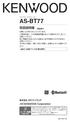 ワイヤレススピーカー ASBT77 取扱説明書 保証書付 お買い上げありがとうございます ご使用の前に この 取扱説明書 をよくお読みのうえ 正しくお使いください 特に別紙の 安全上のご注意 は 必ずお読みいただき安全にお使いください そのあと本書と一緒に大切に保管し 必要なときにお読みください もくじは 2 ページにあります https://jp.mykenwood.com B5A020700 1
ワイヤレススピーカー ASBT77 取扱説明書 保証書付 お買い上げありがとうございます ご使用の前に この 取扱説明書 をよくお読みのうえ 正しくお使いください 特に別紙の 安全上のご注意 は 必ずお読みいただき安全にお使いください そのあと本書と一緒に大切に保管し 必要なときにお読みください もくじは 2 ページにあります https://jp.mykenwood.com B5A020700 1
:30 18:00 9:30 12:00 13:00 17:00
 http://pioneer.jp/support/ 0120-944-222 044-572-8102 9:30 18:00 9:30 12:00 13:00 17:00 この取扱説明書について 製品本体の USB DAC 端子に USB ケーブルでパソコンを接続すると パソコンからの音声信号を再生できます この機能を使用するためには 専用のドライバーソフトウェアをパソコンにインストールする必要があります
http://pioneer.jp/support/ 0120-944-222 044-572-8102 9:30 18:00 9:30 12:00 13:00 17:00 この取扱説明書について 製品本体の USB DAC 端子に USB ケーブルでパソコンを接続すると パソコンからの音声信号を再生できます この機能を使用するためには 専用のドライバーソフトウェアをパソコンにインストールする必要があります
4 本体の入力を USB-B 端子に対応する入力に切り換える 下記の画面表示になります 手順 8 の画面になるまでしばらくお待ちください 5 解凍したフォルダー内にある "Setup.exe" をダブルクリックして実行する InstallShield ウィザードが表示されます xxxxxxxxxx.
 ドライバーソフトウェアのインストール USB オーディオドライバーインストールマニュアル (Windows 用 ) 目次 ドライバーソフトウェアのインストール... 1 ページ ドライバーソフトウェアのアンインストール... 3 ページ 困ったとき (Windows 7 の場合 )... 4 ページ 困ったとき (Windows 8/8.1/10 の場合 )... 8 ページ ドライバー名およびデバイス名を
ドライバーソフトウェアのインストール USB オーディオドライバーインストールマニュアル (Windows 用 ) 目次 ドライバーソフトウェアのインストール... 1 ページ ドライバーソフトウェアのアンインストール... 3 ページ 困ったとき (Windows 7 の場合 )... 4 ページ 困ったとき (Windows 8/8.1/10 の場合 )... 8 ページ ドライバー名およびデバイス名を
この取扱説明書について USB DAC 端子に USB ケーブルでコンピューターを接続すると コンピューターからの音声信号を再生できます この機能を使って PCM を再生する場合 ドライバーソフトウェアをコンピューターにインストールする必要はありません ただし この機能を使って DSD 音源をネイテ
 http://pioneer.jp/support/ 0120-944-222 044-572-8102 9:30 18:00 9:30 12:00 13:00 17:00 この取扱説明書について USB DAC 端子に USB ケーブルでコンピューターを接続すると コンピューターからの音声信号を再生できます この機能を使って PCM を再生する場合 ドライバーソフトウェアをコンピューターにインストールする必要はありません
http://pioneer.jp/support/ 0120-944-222 044-572-8102 9:30 18:00 9:30 12:00 13:00 17:00 この取扱説明書について USB DAC 端子に USB ケーブルでコンピューターを接続すると コンピューターからの音声信号を再生できます この機能を使って PCM を再生する場合 ドライバーソフトウェアをコンピューターにインストールする必要はありません
DA-300USB JP_GS_Final_1128.indd
 DA-300USB D/A コンバーター簡単セットアップガイド ようこそ 本製品をお買い上げいただき ありがとうございます 本書では 本機を設定するための手順を説明します 設定や操作の詳細については 付属の取扱説明書をご覧ください お困りのときは : 当社のお客様相談センターにお問い合わせください お客様相談センター 0570(666)112 電話番号はお間違えのないようにおかけください IP 電話をご利用の場合など
DA-300USB D/A コンバーター簡単セットアップガイド ようこそ 本製品をお買い上げいただき ありがとうございます 本書では 本機を設定するための手順を説明します 設定や操作の詳細については 付属の取扱説明書をご覧ください お困りのときは : 当社のお客様相談センターにお問い合わせください お客様相談センター 0570(666)112 電話番号はお間違えのないようにおかけください IP 電話をご利用の場合など
4 本体の入力を USB-B 端子に対応する入力に切り換える 下記の画面表示になります 手順 8 の画面になるまでしばらくお待ちください 5 解凍したフォルダー内にある "Setup.exe" をダブルクリックして実行する InstallShield ウィザードが表示されます xxxxxxxxxx.
 ドライバーソフトウェアのインストール USB オーディオドライバーインストールマニュアル (Windows 用 ) 目次 ドライバーソフトウェアのインストール... 1 ページ ドライバーソフトウェアのアンインストール... 3 ページ 困ったとき (Windows XP の場合 )... 4 ページ 困ったとき (Windows Vista の場合 )... 6 ページ 困ったとき (Windows
ドライバーソフトウェアのインストール USB オーディオドライバーインストールマニュアル (Windows 用 ) 目次 ドライバーソフトウェアのインストール... 1 ページ ドライバーソフトウェアのアンインストール... 3 ページ 困ったとき (Windows XP の場合 )... 4 ページ 困ったとき (Windows Vista の場合 )... 6 ページ 困ったとき (Windows
PRODIGIO MY MACHINE
 PRODIGIO MY MACHINE 19 3 6 8 10 1 1 1 13 13 14 15 16? 18 0 0 1 Nespresso Prodigio 1 Nespresso Prodigio 3 13 15A 100V 1 1 4 Nespresso Prodigio 1 1 1 13 Nespresso Prodigio 5 9 110ml 40ml 5ml 6 Nespresso
PRODIGIO MY MACHINE 19 3 6 8 10 1 1 1 13 13 14 15 16? 18 0 0 1 Nespresso Prodigio 1 Nespresso Prodigio 3 13 15A 100V 1 1 4 Nespresso Prodigio 1 1 1 13 Nespresso Prodigio 5 9 110ml 40ml 5ml 6 Nespresso
HD-AMP1F_QuickStartGuide_JPN_ indd
 Integrated Amplifier HD-AMP1 はじめにお読みください かんたんスタートガイド 設定を始める前に 付属品を確認する HD-AMP1 電源コードリモコン / 単 4 電池 取扱説明書 保証書 USB ケーブル 設定に必要なもの スピーカー スピーカーケーブル その他 パソコン ios デバイス / USB ケーブル その他の機能や詳しい操作方法は 付属の取扱説明書または WEB
Integrated Amplifier HD-AMP1 はじめにお読みください かんたんスタートガイド 設定を始める前に 付属品を確認する HD-AMP1 電源コードリモコン / 単 4 電池 取扱説明書 保証書 USB ケーブル 設定に必要なもの スピーカー スピーカーケーブル その他 パソコン ios デバイス / USB ケーブル その他の機能や詳しい操作方法は 付属の取扱説明書または WEB
ipod を聴く / ipod ビデオを観る 本機では ipod( 別売 ) を接続してiPod 内の音楽データやビデオ映像をお楽しみいただけます ipodを再生する 207 ipodを聴く 207 ipodビデオを観る 207 早戻し / 早送りする 208 前 / 次のトラック チャプターを再生
 ipod を聴く / ipod ビデオを観る 本機では ipod( 別売 ) を接続してiPod 内の音楽データやビデオ映像をお楽しみいただけます ipodを再生する 207 ipodを聴く 207 ipodビデオを観る 207 早戻し / 早送りする 208 前 / 次のトラック チャプターを再生する 208 リピート シャッフル再生をする 208 タイトルリストから再生する ( オーディオ )
ipod を聴く / ipod ビデオを観る 本機では ipod( 別売 ) を接続してiPod 内の音楽データやビデオ映像をお楽しみいただけます ipodを再生する 207 ipodを聴く 207 ipodビデオを観る 207 早戻し / 早送りする 208 前 / 次のトラック チャプターを再生する 208 リピート シャッフル再生をする 208 タイトルリストから再生する ( オーディオ )
重要更新作業を実施される前に必ずご確認ください OS の更新を実行するときはタブレット端末に AC アダプターを接続して使用してください AC アダプターを接続していないと OS の更新はできません 実行中は AC アダプターを抜かないでください OS の更新が正しく行えなくなり タブレット端末が正
 OS バージョン S9141 S0074 S1201091 以外の方へ タブレット端末 RW-T107/RW-T110 の OS 更新方法について (micro SD 編 ) ( システム更新ツールを使用して micro SD メモリーカードから OS を更新する方法 ) はじめに ここではタブレット端末 RW-T107 RW-T110 の OS 更新方法について説明します ただし RW-T107
OS バージョン S9141 S0074 S1201091 以外の方へ タブレット端末 RW-T107/RW-T110 の OS 更新方法について (micro SD 編 ) ( システム更新ツールを使用して micro SD メモリーカードから OS を更新する方法 ) はじめに ここではタブレット端末 RW-T107 RW-T110 の OS 更新方法について説明します ただし RW-T107
/ ? Nespresso Lattissima Touch
 19 30.... 3.... 8.... 10... 1.... 14... 16.... 17... 18 /... 0... 1...... 4?... 5... 8... 8... 9... 30 Nespresso Lattissima Touch Nespresso Lattissima Touch 3 9 1 4 Nespresso Lattissima Touch 15A 100V
19 30.... 3.... 8.... 10... 1.... 14... 16.... 17... 18 /... 0... 1...... 4?... 5... 8... 8... 9... 30 Nespresso Lattissima Touch Nespresso Lattissima Touch 3 9 1 4 Nespresso Lattissima Touch 15A 100V
01
 日本語マニュアル 内容物 Connect ブルートゥーストランスミッター本体 3.5mm - RCA 変換アダプター 3.5mm ステレオ オーディオケーブル S/PDIF デジタルケーブル 電源 充電用 Micro-USB ケーブル 1 Connect の電源を確保する Connect の継続的な動作には電源が必要です テレビで使用する際はご利用のテレビ背面などに搭載されている USB 端子やお近くのパワード
日本語マニュアル 内容物 Connect ブルートゥーストランスミッター本体 3.5mm - RCA 変換アダプター 3.5mm ステレオ オーディオケーブル S/PDIF デジタルケーブル 電源 充電用 Micro-USB ケーブル 1 Connect の電源を確保する Connect の継続的な動作には電源が必要です テレビで使用する際はご利用のテレビ背面などに搭載されている USB 端子やお近くのパワード
NX-W30
 取扱説明書 / 保証書 コンパクトコンポーネントシステム NX-W3 もくじは 4 ページにあります お買い上げありがとうございます ご使用の前に この 取扱説明書 をよくお読みのうえ 正しくお使いください 特に別紙の 安全上のご注意 は 必ずお読みいただき安全にお使いください そのあと本書と一緒に大切に保管し 必要なときにお読みください http://www3jvckenwoodcom/reg/
取扱説明書 / 保証書 コンパクトコンポーネントシステム NX-W3 もくじは 4 ページにあります お買い上げありがとうございます ご使用の前に この 取扱説明書 をよくお読みのうえ 正しくお使いください 特に別紙の 安全上のご注意 は 必ずお読みいただき安全にお使いください そのあと本書と一緒に大切に保管し 必要なときにお読みください http://www3jvckenwoodcom/reg/
ipodミュージック基本操作画面 1( ジャケット表示 ) トラック No. トラックタイトルジャケット画像 リスト項目 リスト項目表示切換 選んだ曲を再生します ジャケット表示 ( Q-2) に切り換わります 再生中トラックの残り時間再生中トラックのタイムバー経過時間ジャンル名アルバムタイトルアー
 ipod の操作のしかた 本機に接続した ipod の操作のしかたを説明します 本書では便宜上 ipod iphoneを ipodと表記しています ビデオ機能に関しては ビデオに対応した ipodが必要となります ipod 利用中にiPodが停止状態となることがあります ( 映像再生中に ipodを一度外して再度着けた場合など ) 絞り込み操作中 リストに表示される内容と再生される曲は異なることがあります
ipod の操作のしかた 本機に接続した ipod の操作のしかたを説明します 本書では便宜上 ipod iphoneを ipodと表記しています ビデオ機能に関しては ビデオに対応した ipodが必要となります ipod 利用中にiPodが停止状態となることがあります ( 映像再生中に ipodを一度外して再度着けた場合など ) 絞り込み操作中 リストに表示される内容と再生される曲は異なることがあります
4Kチューナー(録画)_TU-BUHD100
 目次 ハードディスクの接続と登録... 2 USB ハードディスクについて... 2 本機に USB ハードディスクを接続する... 2 USB ハードディスクを登録する... 3 USB ハードディスクの情報を確認する... 5 メニュー画面について... 7 番組の録画 録画予約... 8 見ている番組を録画する... 8 録画予約について... 9 番組表から録画予約する... 10 日時を指定して録画予約する
目次 ハードディスクの接続と登録... 2 USB ハードディスクについて... 2 本機に USB ハードディスクを接続する... 2 USB ハードディスクを登録する... 3 USB ハードディスクの情報を確認する... 5 メニュー画面について... 7 番組の録画 録画予約... 8 見ている番組を録画する... 8 録画予約について... 9 番組表から録画予約する... 10 日時を指定して録画予約する
DAV-DZ220
 3-099-783-02(1) HDMI コントロールガイド 取扱説明書 2007 Sony Corporation HDMI コントロールで BRAVIA Link を使う BRAVIA Linkはこの機能を搭載したソニー製テレビ BRAVIA ( ブラビア ) のみでお使いいただけます HDMIコントロールに対応したソニー製品をHDMIケーブル ( 別売り ) でつなぐことで 次の操作が簡単になります
3-099-783-02(1) HDMI コントロールガイド 取扱説明書 2007 Sony Corporation HDMI コントロールで BRAVIA Link を使う BRAVIA Linkはこの機能を搭載したソニー製テレビ BRAVIA ( ブラビア ) のみでお使いいただけます HDMIコントロールに対応したソニー製品をHDMIケーブル ( 別売り ) でつなぐことで 次の操作が簡単になります
ファイル管理 microsdメモリカードを利用する 232 microsdメモリカードを取り付ける 233 microsdメモリカードを取り外す 234 microusbケーブルでパソコンと接続する 235 メモリの使用量を確認する
 ファイル管理 microsdメモリカードを利用する 232 microsdメモリカードを取り付ける 233 microsdメモリカードを取り外す 234 microusbケーブルでパソコンと接続する 235 メモリの使用量を確認する 237 231 ファイル管理232 microsd メモリカードを利用する microsd メモリカード (microsdhc メモリカードを含む ) を IS11LG
ファイル管理 microsdメモリカードを利用する 232 microsdメモリカードを取り付ける 233 microsdメモリカードを取り外す 234 microusbケーブルでパソコンと接続する 235 メモリの使用量を確認する 237 231 ファイル管理232 microsd メモリカードを利用する microsd メモリカード (microsdhc メモリカードを含む ) を IS11LG
HP Roar Plus Speaker
 HP Roar Plus Speaker その他の機能 Copyright 2014 Hewlett-Packard Development Company, L.P. Microsoft および Windows は 米国 Microsoft Corporation およびその関連会社の米国およびその他の国における商標または登録商標です Bluetooth は その所有者が所有する商標であり 使用許諾に基づいて
HP Roar Plus Speaker その他の機能 Copyright 2014 Hewlett-Packard Development Company, L.P. Microsoft および Windows は 米国 Microsoft Corporation およびその関連会社の米国およびその他の国における商標または登録商標です Bluetooth は その所有者が所有する商標であり 使用許諾に基づいて
microsd メモリカード (microsdhc メモリカードを含む ) を IS11LG 本体にセットして データを保存することができます また 連絡先 メール ブックマークなどを microsd メモリカードに控えておくことができます アプリケーションによっては microsdメモリカードをセ
 ファイル管理 microsdメモリカードを利用する 227 microsdメモリカードを取り付ける 228 microsdメモリカードを取り外す 229 microusbケーブルでパソコンと接続する 230 メモリの使用量を確認する 232 226 microsd メモリカード (microsdhc メモリカードを含む ) を IS11LG 本体にセットして データを保存することができます また 連絡先
ファイル管理 microsdメモリカードを利用する 227 microsdメモリカードを取り付ける 228 microsdメモリカードを取り外す 229 microusbケーブルでパソコンと接続する 230 メモリの使用量を確認する 232 226 microsd メモリカード (microsdhc メモリカードを含む ) を IS11LG 本体にセットして データを保存することができます また 連絡先
Flash Loader
 J MA1309-A プロジェクターファームウェア更新ガイド 本書はお読みになった後も大切に保管してください 本書の最新版は下記ウェブサイトに公開されております http://world.casio.com/manual/projector/ Microsoft Windows Windows Vistaは米国 Microsoft Corporationの米国およびその他の国における登録商標または商標です
J MA1309-A プロジェクターファームウェア更新ガイド 本書はお読みになった後も大切に保管してください 本書の最新版は下記ウェブサイトに公開されております http://world.casio.com/manual/projector/ Microsoft Windows Windows Vistaは米国 Microsoft Corporationの米国およびその他の国における登録商標または商標です
コンパクトオーディオシステム 取扱説明書 CAS-1
 コンパクトオーディオシステム 取扱説明書 CAS-1 目次 同梱品 4 設置 6 接続 8 音楽を聞く 12 スマートフォンとウォークマンの特別な再生 25 各部のなまえ 26 製品の仕様や使用上のご注意については 別冊の 使用上のご注意 / 困ったときは をご覧ください 同梱品 本体 1 リモコン ボタン電池内 蔵 1 ACアダプター 1 ACコード 1 スピーカー 2 スピーカーコード 2 スピーカーベース
コンパクトオーディオシステム 取扱説明書 CAS-1 目次 同梱品 4 設置 6 接続 8 音楽を聞く 12 スマートフォンとウォークマンの特別な再生 25 各部のなまえ 26 製品の仕様や使用上のご注意については 別冊の 使用上のご注意 / 困ったときは をご覧ください 同梱品 本体 1 リモコン ボタン電池内 蔵 1 ACアダプター 1 ACコード 1 スピーカー 2 スピーカーコード 2 スピーカーベース
ESSENZA MINI MY MACHINE
 ESSENZA MINI MY MACHINE 19 22 3 6 8 14 15 16? 18 10 12 20 12 20 13 21 22 2 Nespresso ESSENZA Mini Nespresso ESSENZA Mini 3 21 13 15A 100V 21 21 1 21 1 1 13 4 Nespresso ESSENZA Mini Nespresso ESSENZA Mini
ESSENZA MINI MY MACHINE 19 22 3 6 8 14 15 16? 18 10 12 20 12 20 13 21 22 2 Nespresso ESSENZA Mini Nespresso ESSENZA Mini 3 21 13 15A 100V 21 21 1 21 1 1 13 4 Nespresso ESSENZA Mini Nespresso ESSENZA Mini
NA6006 取扱説明書
 かんたんスタートガイド Network Audio Player NA6006 ようこそ 設定をはじめる前に 本製品をお買い上げいただき ありがとうございます 本書では 本機を設定するための手順を説明します お困りのときは : 当社のお客様相談センターにお問い合わせください お客様相談センター 0570(666)112 FAX:044(330)1367 受付時間 9:30 17:30 ( 当社休日および祝日を除く
かんたんスタートガイド Network Audio Player NA6006 ようこそ 設定をはじめる前に 本製品をお買い上げいただき ありがとうございます 本書では 本機を設定するための手順を説明します お困りのときは : 当社のお客様相談センターにお問い合わせください お客様相談センター 0570(666)112 FAX:044(330)1367 受付時間 9:30 17:30 ( 当社休日および祝日を除く
ESOTERIC ASIO USB DRIVER インストールマニュアル Windows 用 システム推奨条件 2 インストールで使用する言語を選択して 次へ ボタンをクリックする Intel Core 2 Duo 以上のプロセッサー搭載コンピュータ 搭載メモリ 1GB 以上 対応 OS Windo
 ESOTERIC ASIO USB DRIVER インストールマニュアル Windows 用 システム推奨条件 2 インストールで使用する言語を選択して 次へ ボタンをクリックする Intel Core 2 Duo 以上のプロセッサー搭載コンピュータ 搭載メモリ 1GB 以上 対応 OS Windows 7 (32bit 版 64bit 版 ) Windows 8 (32bit 版 64bit 版
ESOTERIC ASIO USB DRIVER インストールマニュアル Windows 用 システム推奨条件 2 インストールで使用する言語を選択して 次へ ボタンをクリックする Intel Core 2 Duo 以上のプロセッサー搭載コンピュータ 搭載メモリ 1GB 以上 対応 OS Windows 7 (32bit 版 64bit 版 ) Windows 8 (32bit 版 64bit 版
VECLOS Audio Driver インストールマニュアル Windows 用 2 次へ ボタンをクリックする 対応 OS Windows 7 (32bit 版 64bit 版 ) Windows 8( 32bit 版 64bit 版 ) Windows 8.1( 32bit 版 64bit 版
 Windows 用 2 次へ ボタンをクリックする 対応 OS Windows 7 (32bit 版 64bit 版 ) Windows 8( 32bit 版 64bit 版 ) Windows 8.1( 32bit 版 64bit 版 ) Windows10( 32bit 版 64bit 版 ) 2018 年 5 月現在 本機とパソコンを USB で接続する前に VECLOS Audio Driver
Windows 用 2 次へ ボタンをクリックする 対応 OS Windows 7 (32bit 版 64bit 版 ) Windows 8( 32bit 版 64bit 版 ) Windows 8.1( 32bit 版 64bit 版 ) Windows10( 32bit 版 64bit 版 ) 2018 年 5 月現在 本機とパソコンを USB で接続する前に VECLOS Audio Driver
Android 携帯で使用する (SPP モード ) 5 デバイスの検索 をタップします 5 Scan Device をタップします select a device to connect 画面が表示されます 6 ELECOM TK-FBP017 をタップします 6 本製品の Bluetooth ボタ
 スマートフォン対応 Bluetooth キーボード TK-FBP017BK 操作補足資料 本操作補足資料では 本製品付属のユーザーズマニュアルに記載以外の機器での接続 使用方法や注意事項 FAQ について記載しています まず 本製品付属のユーザーズマニュアルをお読みになり そのあとで本操作補足資料をお読みください 目次 Android 携帯で使用する 1 ipad/iphone/ipod touch
スマートフォン対応 Bluetooth キーボード TK-FBP017BK 操作補足資料 本操作補足資料では 本製品付属のユーザーズマニュアルに記載以外の機器での接続 使用方法や注意事項 FAQ について記載しています まず 本製品付属のユーザーズマニュアルをお読みになり そのあとで本操作補足資料をお読みください 目次 Android 携帯で使用する 1 ipad/iphone/ipod touch
RW-5100 導入説明書 Windows7 用 2017 年 7 月 シャープ株式会社
 RW-5100 導入説明書 Windows7 用 2017 年 7 月 シャープ株式会社 はじめに 本書は Windows 7 環境において IC カードリーダライタ RW-5100 を使用するため お使いのパソコンにデバイスドライバソフトウェア ( 以下 ドライバソフト と記載 ) をインストールする方法について記述しています 本書で説明するドライバソフトは Windows 7 SP1 で動作するものです
RW-5100 導入説明書 Windows7 用 2017 年 7 月 シャープ株式会社 はじめに 本書は Windows 7 環境において IC カードリーダライタ RW-5100 を使用するため お使いのパソコンにデバイスドライバソフトウェア ( 以下 ドライバソフト と記載 ) をインストールする方法について記述しています 本書で説明するドライバソフトは Windows 7 SP1 で動作するものです
Microsoft Word - YSP-3300_4300 Firmware Update_J_rev2.doc
 重要当社がネットワーク経由またはホームページ上等でご提供する正式なアップデートデータ以外の使用や 当社からお知らせする方法以外でのアップデートは行わないでください 不正な状態で本体機能の更新を行った場合 動作保証を行わないだけでなく アフターサービスおよび保証の対象外となります お持ちの製品名から下記をお選びください : YSP-3300 ファームウェア更新手順 2 ページ ~ YSP-4300 ファームウェア更新手順
重要当社がネットワーク経由またはホームページ上等でご提供する正式なアップデートデータ以外の使用や 当社からお知らせする方法以外でのアップデートは行わないでください 不正な状態で本体機能の更新を行った場合 動作保証を行わないだけでなく アフターサービスおよび保証の対象外となります お持ちの製品名から下記をお選びください : YSP-3300 ファームウェア更新手順 2 ページ ~ YSP-4300 ファームウェア更新手順
N1シリーズ ハードウェアユーザーマニュアル
 N1 シリーズハードウェアユーザーマニュアル ご使用の前に必ず本書をお読みになり 本書に従ってご使用ください 本製品に関するお問い合わせは 取扱 説明書または保証書をご確認ください 取扱説明書 保証書は大切に保管してください 35021228-03 2018.01 目次 各部の名称とはたらき...2 電源のオン / オフ...5 電源をオンにする手順... 5 電源をオフにする手順... 6 周辺機器の接続...7
N1 シリーズハードウェアユーザーマニュアル ご使用の前に必ず本書をお読みになり 本書に従ってご使用ください 本製品に関するお問い合わせは 取扱 説明書または保証書をご確認ください 取扱説明書 保証書は大切に保管してください 35021228-03 2018.01 目次 各部の名称とはたらき...2 電源のオン / オフ...5 電源をオンにする手順... 5 電源をオフにする手順... 6 周辺機器の接続...7
EPSON EB-2265U/2245U/2165W/2155W/2140W/2065/2040 かんたんワイヤレス接続ガイド
 / Screen Mirroring かんたんワイヤレス接続ガイド 本書ではワイヤレスで映像を投写する基本操作を説明しています P4 P6 で映像を投写するには オプションの無線 LAN ユニット (ELPAP10) が必要です コンピューターを接続する モバイルデバイスを接続する P12 Screen Mirroring 対応機種 EB-2265U EB-2165W Screen Mirroring
/ Screen Mirroring かんたんワイヤレス接続ガイド 本書ではワイヤレスで映像を投写する基本操作を説明しています P4 P6 で映像を投写するには オプションの無線 LAN ユニット (ELPAP10) が必要です コンピューターを接続する モバイルデバイスを接続する P12 Screen Mirroring 対応機種 EB-2265U EB-2165W Screen Mirroring
J-2 安全上のご注意
 8289671000 (505952) 取扱説明書 HP-A3 32bit DAC J-2 安全上のご注意 目次 安全上のご注意................... J-2 目次.......................... J-3 はじめに........................ J-3 本機の概要...................... J-3 付属品について...................
8289671000 (505952) 取扱説明書 HP-A3 32bit DAC J-2 安全上のご注意 目次 安全上のご注意................... J-2 目次.......................... J-3 はじめに........................ J-3 本機の概要...................... J-3 付属品について...................
セットアップする付録2 セットアップする Step1 各部の名称を確認する 電源ボタン microusb ポート ( 電源供給用 ) 給電用 microusb ケーブル ( 添付 ) を接続します USB 2.0 ポート 必要に応じて USB 機器 ( 別途用意 ) をつなぎます ストラップホール
 セットアップする付録 I-O DATA DEVICE, INC. かんたんセットアップガイド インテル Compute Stick もくじ セットアップする...2 Step1 各部の名称を確認する 2 Step2 つなぐ 3 Step3 初回の設定をする 4 付録...8 電源を切る (Windows をシャットダウンする ) 8 液晶ディスプレイから電源供給する際のご注意 9 アフターサービス
セットアップする付録 I-O DATA DEVICE, INC. かんたんセットアップガイド インテル Compute Stick もくじ セットアップする...2 Step1 各部の名称を確認する 2 Step2 つなぐ 3 Step3 初回の設定をする 4 付録...8 電源を切る (Windows をシャットダウンする ) 8 液晶ディスプレイから電源供給する際のご注意 9 アフターサービス
重要更新作業を実施される前に必ずご確認ください OS の更新を実行するときはタブレット端末に AC アダプターを接続して使用してください AC アダプターを接続していないと OS の更新はできません 実行中は AC アダプターを抜かないでください OS の更新が正しく行えなくなり タブレット端末が正
 OS バージョン S9141 S0074 S1201091 の方へ タブレット端末 RW-T107 の OS 更新方法について (microsd 編 ) (System Update ツールを使用して microsd メモリーカードから OS を更新する方法 ) はじめに タブレット端末 RW-T107 の OS の更新方法は ご使用の OS のバージョンによって異なります ここでは ご使用中の OS
OS バージョン S9141 S0074 S1201091 の方へ タブレット端末 RW-T107 の OS 更新方法について (microsd 編 ) (System Update ツールを使用して microsd メモリーカードから OS を更新する方法 ) はじめに タブレット端末 RW-T107 の OS の更新方法は ご使用の OS のバージョンによって異なります ここでは ご使用中の OS
LYT A
 C2N LYT2644-001A 0213YHM-YH-OT ライブストリーミングカメラ GV-LS2 / GV-LS1 接続ガイド 本 PDF では ライブストリーミングカメラを端末やネットワークに接続するための手順を記載しています その他の説明については 詳細取扱説明書 をご確認ください カメラと直接無線で接続する (Wi-Fi ダイレクト ) 2 ページへ 無線 LAN ルーターに無線 (Wi-Fi)
C2N LYT2644-001A 0213YHM-YH-OT ライブストリーミングカメラ GV-LS2 / GV-LS1 接続ガイド 本 PDF では ライブストリーミングカメラを端末やネットワークに接続するための手順を記載しています その他の説明については 詳細取扱説明書 をご確認ください カメラと直接無線で接続する (Wi-Fi ダイレクト ) 2 ページへ 無線 LAN ルーターに無線 (Wi-Fi)
本機の取扱説明書について クイックスタートガイド ( 本書 ) 接続 初期設定 音楽をコピーして再生するまでを説明しています 本書にない取扱情報は 下記ヘルプガイドをご覧ください ヘルプガイド (Web 取扱説明書 ) 取扱情報は インターネット上で提供しています DSEE をはじめ 各機能の取扱情
 ハードディスクオーディオプレーヤーシステムクイックスタートガイド HAP-S1 本機の取扱説明書について クイックスタートガイド ( 本書 ) 接続 初期設定 音楽をコピーして再生するまでを説明しています 本書にない取扱情報は 下記ヘルプガイドをご覧ください ヘルプガイド (Web 取扱説明書 ) 取扱情報は インターネット上で提供しています DSEE をはじめ 各機能の取扱情報が充実しています よくある質問
ハードディスクオーディオプレーヤーシステムクイックスタートガイド HAP-S1 本機の取扱説明書について クイックスタートガイド ( 本書 ) 接続 初期設定 音楽をコピーして再生するまでを説明しています 本書にない取扱情報は 下記ヘルプガイドをご覧ください ヘルプガイド (Web 取扱説明書 ) 取扱情報は インターネット上で提供しています DSEE をはじめ 各機能の取扱情報が充実しています よくある質問
音楽用 CD を録音する 本機にセットしたミュージックサーバー ( 以降 MSV) 用の SDカードに 音楽用 CD( 以降 CD) の楽曲を録音することができます 以下のSDカードをMSV 用のSDカードとしてご準備ください SD カードの種類ファイルシステム最大容量 SDカード FAT16 2G
 音楽用 CD を録音する 本機にセットしたミュージックサーバー ( 以降 MSV) 用の SDカードに 音楽用 CD( 以降 CD) の楽曲を録音することができます 以下のSDカードをMSV 用のSDカードとしてご準備ください SD カードの種類ファイルシステム最大容量 SDカード FAT16 2GB SDHCカード FAT32 32GB O-1 録音について 録音する前にお読みください 注意 録り直しのきかない録音の場合は
音楽用 CD を録音する 本機にセットしたミュージックサーバー ( 以降 MSV) 用の SDカードに 音楽用 CD( 以降 CD) の楽曲を録音することができます 以下のSDカードをMSV 用のSDカードとしてご準備ください SD カードの種類ファイルシステム最大容量 SDカード FAT16 2GB SDHCカード FAT32 32GB O-1 録音について 録音する前にお読みください 注意 録り直しのきかない録音の場合は
LYT B
 C2N LYT2644-001B 0213YHM-YH-OT ライブストリーミングカメラ GV-LS2 / GV-LS1 接続ガイド 本 PDF では ライブストリーミングカメラを端末やネットワークに接続するための手順を記載しています その他の説明については 詳細取扱説明書 をご確認ください カメラと直接無線で接続する (Wi-Fi ダイレクト ) 2 ページへ 無線 LAN ルーターに無線 (Wi-Fi)
C2N LYT2644-001B 0213YHM-YH-OT ライブストリーミングカメラ GV-LS2 / GV-LS1 接続ガイド 本 PDF では ライブストリーミングカメラを端末やネットワークに接続するための手順を記載しています その他の説明については 詳細取扱説明書 をご確認ください カメラと直接無線で接続する (Wi-Fi ダイレクト ) 2 ページへ 無線 LAN ルーターに無線 (Wi-Fi)
YVC-200 User Guide
 YVC-200 ユニファイドコミュニケーションスピーカーフォン ユーザーガイド JA 目次 1. はじめに............................................................................ 1 1.1. 本マニュアルについて..............................................................
YVC-200 ユニファイドコミュニケーションスピーカーフォン ユーザーガイド JA 目次 1. はじめに............................................................................ 1 1.1. 本マニュアルについて..............................................................
AudiJ Bluetooth Audio を聞く oj 1 Bluetooth初期登録設定 J 2 機器を初期登録設定する J 2 登録した機器の詳細情報を見る / 登録した機器を削除する J 3 登録機器を切り替える J 5 本機の Bluetooth 情報を確認 / 変更する J 6 各部のな
 AudiJ Bluetooth Audio を聞く oj 1 Bluetooth初期登録設定 J 2 機器を初期登録設定する J 2 登録した機器の詳細情報を見る / 登録した機器を削除する J 3 登録機器を切り替える J 5 本機の Bluetooth 情報を確認 / 変更する J 6 各部のなまえとはたらき J 8 好きなトラックを選ぶ J 9 選曲モードより選ぶ J 10 初期登録設定 機器を初期登録設定する
AudiJ Bluetooth Audio を聞く oj 1 Bluetooth初期登録設定 J 2 機器を初期登録設定する J 2 登録した機器の詳細情報を見る / 登録した機器を削除する J 3 登録機器を切り替える J 5 本機の Bluetooth 情報を確認 / 変更する J 6 各部のなまえとはたらき J 8 好きなトラックを選ぶ J 9 選曲モードより選ぶ J 10 初期登録設定 機器を初期登録設定する
SVSD870N-RQT9140.book
 SV-SD870N MODE MENU LIST RETURN C 2008 Matsushita Electric Industrial Co., Ltd. C All Rights Reserved. RQT9140-S F0208RE1038 MODE MENU LIST RETURN MODE MENU LIST RETURN LIST RETURN MODE MENU LIST RETURN
SV-SD870N MODE MENU LIST RETURN C 2008 Matsushita Electric Industrial Co., Ltd. C All Rights Reserved. RQT9140-S F0208RE1038 MODE MENU LIST RETURN MODE MENU LIST RETURN LIST RETURN MODE MENU LIST RETURN
RW-4040 導入説明書 Windows 7 用 2017 年 7 月 シャープ株式会社
 Windows 7 用 2017 年 7 月 シャープ株式会社 はじめに 本書は IC カードリーダライタ RW-4040 を使用するため お使いのパソコンにデバイスドライバソフトウェア ( 以下 ドライバソフト と記載 ) をインストールする方法について記述しています このドライバソフトは Windows 7 SP1 で動作します 本書では ドライバソフトバージョン 2.27 のインストールについて説明します
Windows 7 用 2017 年 7 月 シャープ株式会社 はじめに 本書は IC カードリーダライタ RW-4040 を使用するため お使いのパソコンにデバイスドライバソフトウェア ( 以下 ドライバソフト と記載 ) をインストールする方法について記述しています このドライバソフトは Windows 7 SP1 で動作します 本書では ドライバソフトバージョン 2.27 のインストールについて説明します
YSP-4100/YSP-5100ファームウェア更新手順 Ver.7.03
 ヤマハデジタルサウンドプロジェクター YSP-4100, YSP-5100 をご使用のお客様へ 2010 年 7 月 ファームウェア更新 (Ver. 7.03) のお知らせ ヤマハではこの度 YSP-4100 及び YSP-5100 の機能向上の為に新しいファームウェアを提供致します ファームウェアの更新により HDMI の 3D 映像及び ARC( オーディオリターンチャンネル ) の機能が追加されます
ヤマハデジタルサウンドプロジェクター YSP-4100, YSP-5100 をご使用のお客様へ 2010 年 7 月 ファームウェア更新 (Ver. 7.03) のお知らせ ヤマハではこの度 YSP-4100 及び YSP-5100 の機能向上の為に新しいファームウェアを提供致します ファームウェアの更新により HDMI の 3D 映像及び ARC( オーディオリターンチャンネル ) の機能が追加されます
EPSON EB-1795F/EB-1785W/EB-1780W かんたんワイヤレス接続ガイド
 かんたんワイヤレス接続ガイド Wi-Fi / Screen Mirroring 本書ではワイヤレスで映像を投写する基本操作を説明しています Wi-Fi P4 Wi-Fi P6 コンピューターを接続する モバイルデバイスを接続する Screen Mirroring 対応機種 EB-1795F EB-1785W Screen Mirroring P8 Screen Mirroring で接続する P10
かんたんワイヤレス接続ガイド Wi-Fi / Screen Mirroring 本書ではワイヤレスで映像を投写する基本操作を説明しています Wi-Fi P4 Wi-Fi P6 コンピューターを接続する モバイルデバイスを接続する Screen Mirroring 対応機種 EB-1795F EB-1785W Screen Mirroring P8 Screen Mirroring で接続する P10
EX-B5
 取扱説明書 / 保証書 コンパクトコンポーネントシステム EX-B5 本機は 原音を忠実に再現するためにキャビネットと振動板に天然木を使用しています そのため 外観が一台ごとに異なります もくじは4 ページにあります お買い上げありがとうございますご使用の前にこの 取扱説明書 をよくお読みのうえ 正しくお使いください 特に別紙の 安全上のご注意 は 必ずお読みいただき安全にお使いください そのあと本書と一緒に大切に保管し
取扱説明書 / 保証書 コンパクトコンポーネントシステム EX-B5 本機は 原音を忠実に再現するためにキャビネットと振動板に天然木を使用しています そのため 外観が一台ごとに異なります もくじは4 ページにあります お買い上げありがとうございますご使用の前にこの 取扱説明書 をよくお読みのうえ 正しくお使いください 特に別紙の 安全上のご注意 は 必ずお読みいただき安全にお使いください そのあと本書と一緒に大切に保管し
画面表示とタッチキーについて 画面表示とタッチキーについて 再生する (P.205) からの操作説明では 主にCDの画面を使って説明しています ソースによって表示内容が異なる画面もありますが 特に記載のない限り 操作方法は同じです CDの画面は オーディオ画面を例に説明しております ナビ画面での操作
 オーディオ ビジュアル編 CD MP3 WMA AAC を聴く CD MP3 WMA AAC の再生方法などの操作 について説明します 目次 画面表示とタッチキーについて 202 再生する 205 いろいろな再生方法 207 情報を表示する 211 VXH-092CV 201 画面表示とタッチキーについて 画面表示とタッチキーについて 再生する (P.205) からの操作説明では 主にCDの画面を使って説明しています
オーディオ ビジュアル編 CD MP3 WMA AAC を聴く CD MP3 WMA AAC の再生方法などの操作 について説明します 目次 画面表示とタッチキーについて 202 再生する 205 いろいろな再生方法 207 情報を表示する 211 VXH-092CV 201 画面表示とタッチキーについて 画面表示とタッチキーについて 再生する (P.205) からの操作説明では 主にCDの画面を使って説明しています
Microsoft Word - XPC4ソフトマニュアル.doc
 < XPC-4 映像ツール 簡易マニュアル> お試し版 Ver1.0 XPC-4 に USB ケーブルを接続する際の注意事項 ファームウェア アップデートの作業 もしくは XPC-4 映像ツール を使用するときは USB2.0 に対応した USB ケーブル (Type A[ オス ]-Type B[ オス ]) が 1 本必要です USB ケーブルはパソコンの OS(Windows) が完全に起動してから
< XPC-4 映像ツール 簡易マニュアル> お試し版 Ver1.0 XPC-4 に USB ケーブルを接続する際の注意事項 ファームウェア アップデートの作業 もしくは XPC-4 映像ツール を使用するときは USB2.0 に対応した USB ケーブル (Type A[ オス ]-Type B[ オス ]) が 1 本必要です USB ケーブルはパソコンの OS(Windows) が完全に起動してから
HDD 共通 AV 機器接続画面で見るマニュアル 本マニュアルでは 対応 AV 機器別での使用例を説明しています 対応の AV 機器については 弊社ホームページ ( でご確認ください HDD を対応 AV 機器で使用するには はじ
 HDD 共通 AV 機器接続画面で見るマニュアル 本マニュアルでは 対応 AV 機器別での使用例を説明しています 対応の AV 機器については 弊社ホームページ (http://www.iodata.jp/pio/kaden.htm) でご確認ください HDD を対応 AV 機器で使用するには はじめてつないだときに HDD を登録する必要があります 本マニュアルに記載の方法は参考情報です お使いの機種の方法とは異なる場合があります
HDD 共通 AV 機器接続画面で見るマニュアル 本マニュアルでは 対応 AV 機器別での使用例を説明しています 対応の AV 機器については 弊社ホームページ (http://www.iodata.jp/pio/kaden.htm) でご確認ください HDD を対応 AV 機器で使用するには はじめてつないだときに HDD を登録する必要があります 本マニュアルに記載の方法は参考情報です お使いの機種の方法とは異なる場合があります
PS3 torne 接続ガイド
 PS3 torne( トルネ TM ) 画面で見るマニュアル 目次 はじめに 2 フォーマッタをダウンロードする 3 フォーマットする 4 PS3 torne( トルネ ) TM に登録する ( 初回のみ ) 7 PS3 から取り外す 10 ご注意 PS3 torne( トルネ ) TM に接続してお使いいただく際は 以下にご注意ください また PS3 torne( トルネ ) TM の取扱説明書もあわせてご覧ください
PS3 torne( トルネ TM ) 画面で見るマニュアル 目次 はじめに 2 フォーマッタをダウンロードする 3 フォーマットする 4 PS3 torne( トルネ ) TM に登録する ( 初回のみ ) 7 PS3 から取り外す 10 ご注意 PS3 torne( トルネ ) TM に接続してお使いいただく際は 以下にご注意ください また PS3 torne( トルネ ) TM の取扱説明書もあわせてご覧ください
EPSON EB-U42/EB-W41/EB-X41/EB-S41/EB-W05/EB-X05/EB-S05 かんたんワイヤレス接続ガイド
 / Screen Mirroring かんたんワイヤレス接続ガイド 本書では プロジェクターとワイヤレスで直接接続して 映像を投写する基本操作を説明しています P4 コンピューターを接続する P6 モバイルデバイスを接続する で映像を投写す るには オプションの 無線 LAN ユニット (ELPAP10) が必要です EB-U42 には 機能が内蔵されてい るので 無線 LAN ユ ニットは不要です
/ Screen Mirroring かんたんワイヤレス接続ガイド 本書では プロジェクターとワイヤレスで直接接続して 映像を投写する基本操作を説明しています P4 コンピューターを接続する P6 モバイルデバイスを接続する で映像を投写す るには オプションの 無線 LAN ユニット (ELPAP10) が必要です EB-U42 には 機能が内蔵されてい るので 無線 LAN ユ ニットは不要です
Touch Pen Utility
 インフォメーションディスプレイ タッチペンユーティリティ取扱説明書 バージョン 2.0 対応機種 (2015 年 6 月現在 ) PN-L803C/PN-ZL03 もくじ はじめに 3 動作条件 3 コンピューターのセットアップ 4 インストールする 4 アクティブペンの情報表示 5 タッチペン設定 6 設定のしかた 6 アクティブペンの登録 ( ペアリング )/ 解除 7 詳細設定 7 動作設定
インフォメーションディスプレイ タッチペンユーティリティ取扱説明書 バージョン 2.0 対応機種 (2015 年 6 月現在 ) PN-L803C/PN-ZL03 もくじ はじめに 3 動作条件 3 コンピューターのセットアップ 4 インストールする 4 アクティブペンの情報表示 5 タッチペン設定 6 設定のしかた 6 アクティブペンの登録 ( ペアリング )/ 解除 7 詳細設定 7 動作設定
本製品にインストールされているWindows 10 について
 重要保管 本紙はご覧いただいた後も大切に保管してください 本製品にインストールされている Windows 10 について 本製品にインストールされている Windows 10 について本製品にインストールされている Windows10 には Windows 10 April 2018 Update が適用されています 本製品のマニュアルに記載の画面や操作方法は Windows 10 April 2018
重要保管 本紙はご覧いただいた後も大切に保管してください 本製品にインストールされている Windows 10 について 本製品にインストールされている Windows 10 について本製品にインストールされている Windows10 には Windows 10 April 2018 Update が適用されています 本製品のマニュアルに記載の画面や操作方法は Windows 10 April 2018
PULSENSE PS-100/PS-500
 PULSENSE アプリケーション / ファームウェアアップデート手順 ファームウェア Ver1.10 以降へのアップデート用 現在ご利用の機器で新しい PULSENSE View をご利用いただくためには 1 アプリケーションのアップデート 2 機器のファームウェアのアップデートを実施していただく必要があります 実施には約 15 分かかります 準備いただくもの PULSENSE 本体 付属のクレードル
PULSENSE アプリケーション / ファームウェアアップデート手順 ファームウェア Ver1.10 以降へのアップデート用 現在ご利用の機器で新しい PULSENSE View をご利用いただくためには 1 アプリケーションのアップデート 2 機器のファームウェアのアップデートを実施していただく必要があります 実施には約 15 分かかります 準備いただくもの PULSENSE 本体 付属のクレードル
Touch Pen Utility
 インフォメーションディスプレイ タッチペンユーティリティ取扱説明書 バージョン 1.0 対応機種 (2014 年 3 月現在 ) PN-L703A/PN-L603A/PN-ZL01/PN-ZL02 もくじ はじめに 3 動作条件 3 コンピューターのセットアップ ( インストール版 ) 4 インストールする 4 アクティブペンの情報表示 5 タッチペン設定 6 設定のしかた 6 アクティブペンの登録
インフォメーションディスプレイ タッチペンユーティリティ取扱説明書 バージョン 1.0 対応機種 (2014 年 3 月現在 ) PN-L703A/PN-L603A/PN-ZL01/PN-ZL02 もくじ はじめに 3 動作条件 3 コンピューターのセットアップ ( インストール版 ) 4 インストールする 4 アクティブペンの情報表示 5 タッチペン設定 6 設定のしかた 6 アクティブペンの登録
302KC 取扱説明書 Chapter9
 パソコンとUSBで接続する...88 Wi-Fiで接続する...88 テザリングオプション-Sを利用する... 92 Bluetooth 機能を利用する...93 87 パソコンと USB で接続する USB を利用してパソコンと接続し 本機の内部ストレージ /microsd カード内のデータをパソコンで利用できます Wi-Fi で接続する 本機は Wi-Fi( 無線 LAN) に対応しており ご家庭の
パソコンとUSBで接続する...88 Wi-Fiで接続する...88 テザリングオプション-Sを利用する... 92 Bluetooth 機能を利用する...93 87 パソコンと USB で接続する USB を利用してパソコンと接続し 本機の内部ストレージ /microsd カード内のデータをパソコンで利用できます Wi-Fi で接続する 本機は Wi-Fi( 無線 LAN) に対応しており ご家庭の
USB マスストレージで接続する ( つづき ) 4 カーナビと Android スマートフォンを USB ケーブルで接続する Android スマートフォンに添付されている USB ケーブルを本機の USB ケーブルと接続してください 5 ソースを USB に切り替える画面の右上から中央に向かって
 KENWOOD Music Control を使う Android USB マスストレージで接続する Android スマートフォンで KENWOOD Music Contorol アプリを使うと Android スマートフォンにある曲をアーティスト アルバムなどで検索し再生ができるようになります また 対応カーナビと接続すると アプリと同じようにカーナビで検索し再生できます また 曲調解析 ( 曲調別の再生リストの自動作成
KENWOOD Music Control を使う Android USB マスストレージで接続する Android スマートフォンで KENWOOD Music Contorol アプリを使うと Android スマートフォンにある曲をアーティスト アルバムなどで検索し再生ができるようになります また 対応カーナビと接続すると アプリと同じようにカーナビで検索し再生できます また 曲調解析 ( 曲調別の再生リストの自動作成
1. インストール方法 STEP 1 ダウンロードしたファイルを任意の場所に解凍します Windows 標準の機能を用いて解凍する場合は ファイルを選択して 右クリックメニューから [ すべて展開 ] を選択し 表示されたメッセージに従って解凍します STEP 2 解凍されたフォルダにある Setu
![1. インストール方法 STEP 1 ダウンロードしたファイルを任意の場所に解凍します Windows 標準の機能を用いて解凍する場合は ファイルを選択して 右クリックメニューから [ すべて展開 ] を選択し 表示されたメッセージに従って解凍します STEP 2 解凍されたフォルダにある Setu 1. インストール方法 STEP 1 ダウンロードしたファイルを任意の場所に解凍します Windows 標準の機能を用いて解凍する場合は ファイルを選択して 右クリックメニューから [ すべて展開 ] を選択し 表示されたメッセージに従って解凍します STEP 2 解凍されたフォルダにある Setu](/thumbs/91/105444325.jpg) スマホで議事録 取扱説明書 本取扱説明書で記載している画像は Windows 10 ( 一部 :Windows 7) で取得したものです OS の種類によっては 異なる画面イメージになります - 1 - 1. インストール方法 STEP 1 ダウンロードしたファイルを任意の場所に解凍します Windows 標準の機能を用いて解凍する場合は ファイルを選択して 右クリックメニューから [ すべて展開
スマホで議事録 取扱説明書 本取扱説明書で記載している画像は Windows 10 ( 一部 :Windows 7) で取得したものです OS の種類によっては 異なる画面イメージになります - 1 - 1. インストール方法 STEP 1 ダウンロードしたファイルを任意の場所に解凍します Windows 標準の機能を用いて解凍する場合は ファイルを選択して 右クリックメニューから [ すべて展開
RR1soft.book
 第 章 カメラとパソコンを接続する この章では カメラとパソコン間でファイルのやりとりを行うために USB ケーブルを使って接続する方法について説明します USB ケーブルを接続する 2 Windows 接続をはじめる前に以下のことを確認してください USB ドライバーが正しくインストールされている必要があります P.11 ソフトウェアのインストール お使いのパソコンに USB ポートが標準で装備され
第 章 カメラとパソコンを接続する この章では カメラとパソコン間でファイルのやりとりを行うために USB ケーブルを使って接続する方法について説明します USB ケーブルを接続する 2 Windows 接続をはじめる前に以下のことを確認してください USB ドライバーが正しくインストールされている必要があります P.11 ソフトウェアのインストール お使いのパソコンに USB ポートが標準で装備され
1. ボイステクノに問い合わせ スマホで議事録 Pro のご利用に際して 専用のお問合せページ(Ctrl キーを押しながらクリック ) ページを開き 必要事項を入力し 送信してください 手動で URL を入力する場合は を
 スマホで議事録 Pro 体験版 取扱説明書 本取扱説明書で記載している画像は Windows 10 ( 一部 :Windows 7) で取得したものです OS の種類によっては 異なる画面イメージになります - 1 - 1. ボイステクノに問い合わせ スマホで議事録 Pro のご利用に際して 専用のお問合せページ(Ctrl キーを押しながらクリック ) ページを開き 必要事項を入力し 送信してください
スマホで議事録 Pro 体験版 取扱説明書 本取扱説明書で記載している画像は Windows 10 ( 一部 :Windows 7) で取得したものです OS の種類によっては 異なる画面イメージになります - 1 - 1. ボイステクノに問い合わせ スマホで議事録 Pro のご利用に際して 専用のお問合せページ(Ctrl キーを押しながらクリック ) ページを開き 必要事項を入力し 送信してください
はじめに 京セラ製スマートフォンを指定の microusb ケーブル ( 別売 ) またはこれと共通仕様の microusb ケーブル ( 別売 )( 以下 USB ケーブル ) と接続して USB テザリング機能をご使用いただくためには あらかじめパソコンに USB ドライバ をインストールしてい
 京セラ製スマートフォン用 USB ドライバインストールマニュアル 本書内で使用されている表示画面は説明用に作成されたものです OS のバージョンやお使いのパソコンの環境 セキュリティ設定によっては表示画面の有無 詳細内容 名称が異なる場合があります 本書は お客様が Windows の基本操作に習熟していることを前提にしています パソコンの操作については お使いのパソコンの取扱説明書をご覧ください
京セラ製スマートフォン用 USB ドライバインストールマニュアル 本書内で使用されている表示画面は説明用に作成されたものです OS のバージョンやお使いのパソコンの環境 セキュリティ設定によっては表示画面の有無 詳細内容 名称が異なる場合があります 本書は お客様が Windows の基本操作に習熟していることを前提にしています パソコンの操作については お使いのパソコンの取扱説明書をご覧ください
EX-S5
 取扱説明書 / 保証書 コンパクトコンポーネントシステム EX-S5 もくじは 4 ページにあります お買い上げありがとうございます ご使用の前に この 取扱説明書 をよくお読みのうえ 正しくお使いください 特に別紙の 安全上のご注意 は 必ずお読みいただき安全にお使いください そのあと本書と一緒に大切に保管し 必要なときにお読みください http://www3jvckenwoodcom/reg/
取扱説明書 / 保証書 コンパクトコンポーネントシステム EX-S5 もくじは 4 ページにあります お買い上げありがとうございます ご使用の前に この 取扱説明書 をよくお読みのうえ 正しくお使いください 特に別紙の 安全上のご注意 は 必ずお読みいただき安全にお使いください そのあと本書と一緒に大切に保管し 必要なときにお読みください http://www3jvckenwoodcom/reg/
K-505
 コンパクトハイファイシステム K-55 取扱説明書 保証書付 お買い上げありがとうございます ご使用の前に この 取扱説明書 をよくお読みのうえ 正しくお使いください 特に別紙の 安全上のご注意 は 必ずお読みいただき安全にお使いください そのあと本書と一緒に大切に保管し 必要なときにお読みください もくじは 4 ページにあります https://jp.my-kenwood.com B5A-212-1
コンパクトハイファイシステム K-55 取扱説明書 保証書付 お買い上げありがとうございます ご使用の前に この 取扱説明書 をよくお読みのうえ 正しくお使いください 特に別紙の 安全上のご注意 は 必ずお読みいただき安全にお使いください そのあと本書と一緒に大切に保管し 必要なときにお読みください もくじは 4 ページにあります https://jp.my-kenwood.com B5A-212-1
pioneerdj.com/support/ 上記のサイトで 本製品の最新のソフトウェア情報や FAQ などのサポート情報をご覧いただけます djay for ios オーディオセットアップガイド
 pioneerdj.com/support/ 上記のサイトで 本製品の最新のソフトウェア情報や FAQ などのサポート情報をご覧いただけます djay for ios オーディオセットアップガイド ios 機器と接続する Lightning 端子のある ios 機器と接続する USB ケーブル ( 付属 ) Apple Lightning - USB ケーブル ( 別売 ) *5 Apple Lightning
pioneerdj.com/support/ 上記のサイトで 本製品の最新のソフトウェア情報や FAQ などのサポート情報をご覧いただけます djay for ios オーディオセットアップガイド ios 機器と接続する Lightning 端子のある ios 機器と接続する USB ケーブル ( 付属 ) Apple Lightning - USB ケーブル ( 別売 ) *5 Apple Lightning
USB マスストレージで接続する ( つづき ) 4 カーナビと Android スマートフォンを USB ケーブルで接続する Android スマートフォンに添付されている USB ケーブルを本機の USB ケーブルと接続してください USB 接続時の再生画面 オーディオファイルの AV 画面 ビ
 KENWOOD Music Control を使う Android USB マスストレージで接続する Android スマートフォンで KENWOOD Music Contorol アプリを使うと Android スマートフォンにある曲をアーティスト アルバムなどで検索し再生ができるようになります また 対応カーナビと接続すると アプリと同じようにカーナビで検索し再生できます また 曲調解析 ( 曲調別の再生リストの自動作成
KENWOOD Music Control を使う Android USB マスストレージで接続する Android スマートフォンで KENWOOD Music Contorol アプリを使うと Android スマートフォンにある曲をアーティスト アルバムなどで検索し再生ができるようになります また 対応カーナビと接続すると アプリと同じようにカーナビで検索し再生できます また 曲調解析 ( 曲調別の再生リストの自動作成
EX-HR10000/EX-HR99/EX-HR55
 取扱説明書 / 保証書 コンパクトコンポーネントシステム EX-HR1/EX-HR99/EX-HR55 イラストは EX-HR55 を使用しています 本機のスピーカーは 原音を忠実に再現するためにキャビネットと振動板に天然木を使用しています そのため 外観が一台ごとに異なります もくじは 4 ページにあります お買い上げありがとうございます ご使用の前に この 取扱説明書 をよくお読みのうえ 正しくお使いください
取扱説明書 / 保証書 コンパクトコンポーネントシステム EX-HR1/EX-HR99/EX-HR55 イラストは EX-HR55 を使用しています 本機のスピーカーは 原音を忠実に再現するためにキャビネットと振動板に天然木を使用しています そのため 外観が一台ごとに異なります もくじは 4 ページにあります お買い上げありがとうございます ご使用の前に この 取扱説明書 をよくお読みのうえ 正しくお使いください
PN-T321
 インフォメーションディスプレイ 形名 PN-T321 USB メモリーファイル書き込みツール取扱説明書 もくじ はじめに 2 インストール / アンインストールする 3 動作条件 3 インストールする 3 アンインストールする 3 USB メモリーファイル書き込みツールを使う 4 USB メモリーを新規作成する 4 USB メモリーを編集する 5 はじめに 本ソフトウェアは インフォメーションディスプレイ
インフォメーションディスプレイ 形名 PN-T321 USB メモリーファイル書き込みツール取扱説明書 もくじ はじめに 2 インストール / アンインストールする 3 動作条件 3 インストールする 3 アンインストールする 3 USB メモリーファイル書き込みツールを使う 4 USB メモリーを新規作成する 4 USB メモリーを編集する 5 はじめに 本ソフトウェアは インフォメーションディスプレイ
US-122MK2/144MK2_RN-J_RevF
 目次 最新情報... 1 新機能... 2 Windows ドライバー... 2 Mac OS X ドライバー... 2 メンテナンス項目... 3 ファームウェア... 3 Windows ドライバー... 3 Mac OS X ドライバー... 3 既知の不具合... 4 Windows ドライバー... 4 Mac OS X ドライバー... 4 ご注意... 4 デジタル入力を使用する場合...
目次 最新情報... 1 新機能... 2 Windows ドライバー... 2 Mac OS X ドライバー... 2 メンテナンス項目... 3 ファームウェア... 3 Windows ドライバー... 3 Mac OS X ドライバー... 3 既知の不具合... 4 Windows ドライバー... 4 Mac OS X ドライバー... 4 ご注意... 4 デジタル入力を使用する場合...
Touch Panel Settings Tool
 インフォメーションディスプレイ タッチパネル設定ツール取扱説明書 バージョン 2.0 対応機種 (2015 年 11 月現在 ) PN-L603A/PN-L603B/PN-L603W/PN-L703A/PN-L703B/PN-L703W/PN-L803C もくじ はじめに 3 動作条件 3 コンピューターのセットアップ 4 インストールする 4 タッチパネルの設定 5 設定のしかた 5 キャリブレーション
インフォメーションディスプレイ タッチパネル設定ツール取扱説明書 バージョン 2.0 対応機種 (2015 年 11 月現在 ) PN-L603A/PN-L603B/PN-L603W/PN-L703A/PN-L703B/PN-L703W/PN-L803C もくじ はじめに 3 動作条件 3 コンピューターのセットアップ 4 インストールする 4 タッチパネルの設定 5 設定のしかた 5 キャリブレーション
必要システム構成 Windows USB 搭載 ( ) で 1GHz 以上のプロセッサを搭載したパーソナルコンピュータ ) Microsoft Windows 7(HomePremium Professional Ultimate) 日本語版 512MB 以上の RAM(1GB 以上を推
 ご注意 このソフトは B+COM アップグレード対応機器専用ソフトウェアです 対応機器以外へインストールをした場合 機器を破損させる恐れ が御座いますので絶対に使用しないで下さい またインストールに関しましては 本 アップグレードインストール マニュアル を参照して下さい インストールする際には B+COM 各機器付属の専用通信ケーブル が必要になります 付属のケーブル以外ではアップグレードが行えません
ご注意 このソフトは B+COM アップグレード対応機器専用ソフトウェアです 対応機器以外へインストールをした場合 機器を破損させる恐れ が御座いますので絶対に使用しないで下さい またインストールに関しましては 本 アップグレードインストール マニュアル を参照して下さい インストールする際には B+COM 各機器付属の専用通信ケーブル が必要になります 付属のケーブル以外ではアップグレードが行えません
Macintosh
 Macintosh アプリケーションをお使いになる前に 下記の点にご留意ください プリンター本体のセットアップや プリンターのメンテナンスを行う手順は Windows PC と同様です 取扱説 明書を参照してください Macintosh で [GT-3 Maintenance] を起動する場合は [Finder]>[ アプリケーション ]>[GT-3 Maintenance] を選択してください
Macintosh アプリケーションをお使いになる前に 下記の点にご留意ください プリンター本体のセットアップや プリンターのメンテナンスを行う手順は Windows PC と同様です 取扱説 明書を参照してください Macintosh で [GT-3 Maintenance] を起動する場合は [Finder]>[ アプリケーション ]>[GT-3 Maintenance] を選択してください
2015 GN Netcom A/S.All rights reserved.jabra は GN Netcom A/S の登録商標です ここに記載されているその他のすべての商標は 各権利者に帰属するものです Bluetooth のワードマークとロゴは Bluetooth SIG, Inc. が所有
 JABRA SPORT coach wireless ユーザーマニュアル jabra.com/sportcoachwireless 2015 GN Netcom A/S.All rights reserved.jabra は GN Netcom A/S の登録商標です ここに記載されているその他のすべての商標は 各権利者に帰属するものです Bluetooth のワードマークとロゴは Bluetooth
JABRA SPORT coach wireless ユーザーマニュアル jabra.com/sportcoachwireless 2015 GN Netcom A/S.All rights reserved.jabra は GN Netcom A/S の登録商標です ここに記載されているその他のすべての商標は 各権利者に帰属するものです Bluetooth のワードマークとロゴは Bluetooth
Midland BT シリーズファームウェアのアップデート方法 手順 (1)BT UPDATER の PC へのインストール 1Web サイトより BTUpdaterSetup_(VersionNo.).exe をダウンロードしてください 2 上記 1 でダウンロードした BTUpdaterSetu
 Midland BT シリーズファームウェアのアップデート方法 手順 (1)BT UPDATER の PC へのインストール 1Web サイトより BTUpdaterSetup_(VersionNo.).exe をダウンロードしてください 2 上記 1 でダウンロードした BTUpdaterSetup_(VersionNo.).exe をダブルクリックし 画面に表示されるインストール手順に従い BT
Midland BT シリーズファームウェアのアップデート方法 手順 (1)BT UPDATER の PC へのインストール 1Web サイトより BTUpdaterSetup_(VersionNo.).exe をダウンロードしてください 2 上記 1 でダウンロードした BTUpdaterSetup_(VersionNo.).exe をダブルクリックし 画面に表示されるインストール手順に従い BT
RX-V583 ファームウェア更新手順 重要当社がネットワーク経由またはホームページ上などでご提供する正式なアップデートデータ以外の使用や 当社からお知らせする方法以外でのアップデートは行わないでください 不正な状態で本体機能の更新を行った場合 動作保証を行わないだけでなく アフターサービスおよび保
 ファームウェア更新手順 重要当社がネットワーク経由またはホームページ上などでご提供する正式なアップデートデータ以外の使用や 当社からお知らせする方法以外でのアップデートは行わないでください 不正な状態で本体機能の更新を行った場合 動作保証を行わないだけでなく アフターサービスおよび保証の対象外となります 次のいずれかの方法で AV アンプのファームウェアを更新してください AVアンプがインターネットに接続されている場合こちらをクリックしてください
ファームウェア更新手順 重要当社がネットワーク経由またはホームページ上などでご提供する正式なアップデートデータ以外の使用や 当社からお知らせする方法以外でのアップデートは行わないでください 不正な状態で本体機能の更新を行った場合 動作保証を行わないだけでなく アフターサービスおよび保証の対象外となります 次のいずれかの方法で AV アンプのファームウェアを更新してください AVアンプがインターネットに接続されている場合こちらをクリックしてください
SoftBank 304HW 取扱説明書
 無線 LAN で接続する 無線 LAN(Wi-Fi) について... 20 無線 LAN(Wi-Fi) 機能をオンにするには... 21 Windows パソコンを接続する... 21 Mac を接続する... 25 Android 搭載端末を接続する... 26 iphone / ipod touch / ipad を接続する... 28 ニンテンドー 3DS LL / 3DS / DSi LL
無線 LAN で接続する 無線 LAN(Wi-Fi) について... 20 無線 LAN(Wi-Fi) 機能をオンにするには... 21 Windows パソコンを接続する... 21 Mac を接続する... 25 Android 搭載端末を接続する... 26 iphone / ipod touch / ipad を接続する... 28 ニンテンドー 3DS LL / 3DS / DSi LL
Microsoft Word - (171118_v4250)ACS_インストールマニュアル.doc
 NTT コミュニケーションズ IC カードリーダライタ ドライバソフト対応 OS 一覧 ドライバソフトインストールマニュアル 2017.11 1. はじめに はじめに ( インストールを開始する前に必ずお読みください ) (1) 本書では NTT コミュニケーションズの IC カードリーダライタをご使用になる場合のドライバソフトのインストール手順を記述しています 製品名 ACR39-NTTCom ACR1251CL-NTTCom
NTT コミュニケーションズ IC カードリーダライタ ドライバソフト対応 OS 一覧 ドライバソフトインストールマニュアル 2017.11 1. はじめに はじめに ( インストールを開始する前に必ずお読みください ) (1) 本書では NTT コミュニケーションズの IC カードリーダライタをご使用になる場合のドライバソフトのインストール手順を記述しています 製品名 ACR39-NTTCom ACR1251CL-NTTCom
WLAR-L11G-L/WLS-L11GS-L/WLS-L11GSU-L セットアップガイド
 の特長や 動作環境を説明します プロバイダ契約について の特長 動作環境 各部の名称とはたらき 設定ユーティリティについて 第 章 はじめにお読みください 動作確認プロバイダや最新の情報は のホームページからご覧いただけます は次の通りです を使ってインターネットをご利用になるためには 以下の条件を満たしたプロバイダと契約してください ルータを使用して 複数台のパソコンをインターネットに接続できるプロバイダ
の特長や 動作環境を説明します プロバイダ契約について の特長 動作環境 各部の名称とはたらき 設定ユーティリティについて 第 章 はじめにお読みください 動作確認プロバイダや最新の情報は のホームページからご覧いただけます は次の通りです を使ってインターネットをご利用になるためには 以下の条件を満たしたプロバイダと契約してください ルータを使用して 複数台のパソコンをインターネットに接続できるプロバイダ
JABRA BOOST ユーザーマニュアル jabra.com/boost
 ユーザーマニュアル jabra.com/boost 2014 GN Netcom A/S.All rights reserved.jabra は GN Netcom A/S の登録商標です ここに記載されているその他のすべての商標は 各権利者に帰属するものです Bluetooth のワードマークとロゴは Bluetooth SIG, Inc. が所有するものであり GN Netcom A/S はライセンスに基づいて商標を使用しています
ユーザーマニュアル jabra.com/boost 2014 GN Netcom A/S.All rights reserved.jabra は GN Netcom A/S の登録商標です ここに記載されているその他のすべての商標は 各権利者に帰属するものです Bluetooth のワードマークとロゴは Bluetooth SIG, Inc. が所有するものであり GN Netcom A/S はライセンスに基づいて商標を使用しています
1. ボイステクノに問い合わせ スマホで議事録 Pro のご利用に際して 専用のお問合せページ(Ctrl キーを押しながらクリック ) ページを開き 必要事項を入力し 送信してください 手動で URL を入力する場合は を
 スマホで議事録 Pro 取扱説明書 本取扱説明書で記載している画像は Windows 10 ( 一部 :Windows 7) で取得したものです OS の種類によっては 異なる画面イメージになります - 1 - 1. ボイステクノに問い合わせ スマホで議事録 Pro のご利用に際して 専用のお問合せページ(Ctrl キーを押しながらクリック ) ページを開き 必要事項を入力し 送信してください 手動で
スマホで議事録 Pro 取扱説明書 本取扱説明書で記載している画像は Windows 10 ( 一部 :Windows 7) で取得したものです OS の種類によっては 異なる画面イメージになります - 1 - 1. ボイステクノに問い合わせ スマホで議事録 Pro のご利用に際して 専用のお問合せページ(Ctrl キーを押しながらクリック ) ページを開き 必要事項を入力し 送信してください 手動で
目次 同梱物の確認... 3 フロントベゼル... 4 基本設定... 5 ディスクの再フォーマット... 8 追加情報
 インストールガイド ReadyNAS OS6 ラックマウントストレージ 目次 同梱物の確認... 3 フロントベゼル... 4 基本設定... 5 ディスクの再フォーマット... 8 追加情報...11 2 同梱物の確認 ReadyNAS 本体 ( モデルにより異なります ) フロントベゼル ( 一部のモデルのみ付属 ) 電源コード ( モデルにより異なります ) LAN ケーブル 重要 : ReadyNAS
インストールガイド ReadyNAS OS6 ラックマウントストレージ 目次 同梱物の確認... 3 フロントベゼル... 4 基本設定... 5 ディスクの再フォーマット... 8 追加情報...11 2 同梱物の確認 ReadyNAS 本体 ( モデルにより異なります ) フロントベゼル ( 一部のモデルのみ付属 ) 電源コード ( モデルにより異なります ) LAN ケーブル 重要 : ReadyNAS
ドライバーのインストール <Windows の場合 > 1. 製品に付属しているインストール ソフトウェア CDをPCに挿入し CDドライブの中身を表示して LUXMAN_Audio Driver フォルダーをダブルクリックして開きます ラックスマンWebサイトにて公開しているドライバーを使用する場
 LUXMAN D/A コンバーター用 Windows/Mac 対応 USB ドライバー インストールマニュアル ご使用になる PC/Macの推奨条件 搭載 CPU:Intel Core 2 Duo 以上 搭載メモリー :2GB 以上 OS:Windows 7 Windows 8.1 Windows 10 Mac OS X v10.7(lion) Mac OS X v10.8(mountain Lion)
LUXMAN D/A コンバーター用 Windows/Mac 対応 USB ドライバー インストールマニュアル ご使用になる PC/Macの推奨条件 搭載 CPU:Intel Core 2 Duo 以上 搭載メモリー :2GB 以上 OS:Windows 7 Windows 8.1 Windows 10 Mac OS X v10.7(lion) Mac OS X v10.8(mountain Lion)
AN-AR310
 4 アクオスやレコーダーの音声を本機で聞く アクオスのリモコンを使います 本機から音声が出るように アクオスを設定してください の アクオスやレコーダーの音声を本機で 聞くように設定する 一時的に音声を消すには 消音モード デジタル放送などのジャンル情報があるテレビ番組を本機で聞いているとき 番組に合ったサウンドモードに 自動的に切り換わります の ジャンル連動 ) アクオスの音声を本機で聞く デジタル放送のテレビ番組ジャンル情報
4 アクオスやレコーダーの音声を本機で聞く アクオスのリモコンを使います 本機から音声が出るように アクオスを設定してください の アクオスやレコーダーの音声を本機で 聞くように設定する 一時的に音声を消すには 消音モード デジタル放送などのジャンル情報があるテレビ番組を本機で聞いているとき 番組に合ったサウンドモードに 自動的に切り換わります の ジャンル連動 ) アクオスの音声を本機で聞く デジタル放送のテレビ番組ジャンル情報
< はじめにお読みください > この手順書は Bluetooth 通信機能が搭載されているパソコンでタイムレコーダーとのペアリング操作を行う手順書です ペアリング操作は 製品購入後にタイムレコーダーと初めて通信する場合 パソコンを入れ換え後に初めて通信する場合などに行います 通信テストで正常終了 デ
 Bluetooth 機能搭載パソコンにおける ペアリング操作手順 Rev4.0 1 < はじめにお読みください > この手順書は Bluetooth 通信機能が搭載されているパソコンでタイムレコーダーとのペアリング操作を行う手順書です ペアリング操作は 製品購入後にタイムレコーダーと初めて通信する場合 パソコンを入れ換え後に初めて通信する場合などに行います 通信テストで正常終了 データ取込も正常に行われれば
Bluetooth 機能搭載パソコンにおける ペアリング操作手順 Rev4.0 1 < はじめにお読みください > この手順書は Bluetooth 通信機能が搭載されているパソコンでタイムレコーダーとのペアリング操作を行う手順書です ペアリング操作は 製品購入後にタイムレコーダーと初めて通信する場合 パソコンを入れ換え後に初めて通信する場合などに行います 通信テストで正常終了 データ取込も正常に行われれば
PN-L802B / PN-L702B / PN-L602B
 インフォメーションディスプレイ 形名 PN-L802B PN-L702B PN-L602B タッチパネルドライバー取扱説明書 バージョン 2.3 もくじ コンピューターのセットアップ 3 タッチパネルドライバーをインストールする 3 タッチパネルの設定 4 設定のしかた 4 キャリブレーション 5 プロパティ 6 ドライバーソフトウェアをアンインストールする 8 本書では 主にタッチパネルドライバーについて記載しています
インフォメーションディスプレイ 形名 PN-L802B PN-L702B PN-L602B タッチパネルドライバー取扱説明書 バージョン 2.3 もくじ コンピューターのセットアップ 3 タッチパネルドライバーをインストールする 3 タッチパネルの設定 4 設定のしかた 4 キャリブレーション 5 プロパティ 6 ドライバーソフトウェアをアンインストールする 8 本書では 主にタッチパネルドライバーについて記載しています
OS バージョンアップ実行後のご注意 OS バージョンアップ後 更新完了通知が自動的にNECカシオモバイルコミュニケーションズ株式会社の運用するサーバへ送信されます なお NECカシオモバイルコミュニケーションズ株式会社は送信された情報を OS バージョンアップ以外の目的には利用いたしません また
 MEDIAS X N-07D OS バージョンアップ手順書 ~ パソコンを利用してバージョンアップする ~ このたびは MEDIAS X N-07D( 以下 N-07D とします ) をお買い上げいただきまして 誠にありがとうございました N-07D の本体 OS を Android OS 4.0 から Android OS 4.1 にバージョンアップするための OS バージョンアップ手順をご説明いたします
MEDIAS X N-07D OS バージョンアップ手順書 ~ パソコンを利用してバージョンアップする ~ このたびは MEDIAS X N-07D( 以下 N-07D とします ) をお買い上げいただきまして 誠にありがとうございました N-07D の本体 OS を Android OS 4.0 から Android OS 4.1 にバージョンアップするための OS バージョンアップ手順をご説明いたします
地図 SD カードを取り外す 最初に ナビゲーション本体から地図 SD カードを取り外します 本操作は地図 SD カードを初めて ROAD EXPLORER Updater に登録するときや パソコンにダウンロードしたデータを地図 SD カードに保存するときに実行してください 1 ナビゲーション本体
 ROAD EXPLORER Updater 取扱説明書 205-0001-06 Version:1.4.0.0 ROAD EXPLORER Updater を使用する前に必ずお読みください ROAD EXPLORER Updater の操作手順は Microsoft Windows XP の画面を例に説明しています 画面例は実際と異なる場合があります 目次 ROAD EXPLORER Updater
ROAD EXPLORER Updater 取扱説明書 205-0001-06 Version:1.4.0.0 ROAD EXPLORER Updater を使用する前に必ずお読みください ROAD EXPLORER Updater の操作手順は Microsoft Windows XP の画面を例に説明しています 画面例は実際と異なる場合があります 目次 ROAD EXPLORER Updater
症状原因対処方法 電源が入らない 電源が入ると ブザー 音が 1 回 ピ と鳴った あと Cyclops 本体の中 央の LED が緑または赤 に 1 回点滅します 充電されない 正常に充電できている 場合 Cyclops 本体の左 側の LED が赤点灯し 満充電で緑点灯しま す 電源が切れる 故
 症状原因対処方法 電源が入らない 電源が入ると ブザー 音が 1 回 ピ と鳴った あと Cyclops 本体の中 央の LED が緑または赤 に 1 回点滅します 充電されない 正常に充電できている 場合 Cyclops 本体の左 側の LED が赤点灯し 満充電で緑点灯しま す 電源が切れる 故障かなと思ったら スキャンキーを長押ししてい ない バッテリーの充電切れ Cyclops 本体の一時的な不具
症状原因対処方法 電源が入らない 電源が入ると ブザー 音が 1 回 ピ と鳴った あと Cyclops 本体の中 央の LED が緑または赤 に 1 回点滅します 充電されない 正常に充電できている 場合 Cyclops 本体の左 側の LED が赤点灯し 満充電で緑点灯しま す 電源が切れる 故障かなと思ったら スキャンキーを長押ししてい ない バッテリーの充電切れ Cyclops 本体の一時的な不具
Live Gamer EXTREME Quick Guide (Europe)
 AM310 USB Microphone クイックガイド 初めに パッケージ内容 マイクロホン本体 x1 金属軸 + ワッシャー x1 スタンド x1 USB 2.0 ケーブル x1 マウント x1 クイックガイド x1 初めに 03 本製品を取り付け 4 2 3 1 1. 金属軸をスタンドに回して入れしっかり固定します 2. ワッシャを金属軸に回して取り付けます 3. マウントを金属軸に回して
AM310 USB Microphone クイックガイド 初めに パッケージ内容 マイクロホン本体 x1 金属軸 + ワッシャー x1 スタンド x1 USB 2.0 ケーブル x1 マウント x1 クイックガイド x1 初めに 03 本製品を取り付け 4 2 3 1 1. 金属軸をスタンドに回して入れしっかり固定します 2. ワッシャを金属軸に回して取り付けます 3. マウントを金属軸に回して
SV-SD770V710.book
 SV-SD770V SV-SD710 C 2006 Matsushita Electric Industrial Co., Ltd. All Rights Reserved. RQT8625-1S F0306Re1046 ( 23000D) R C R R 08/937,950 5848391 5,291,557 5,451,954 5 400 433 5,222,189 5,357,594 5
SV-SD770V SV-SD710 C 2006 Matsushita Electric Industrial Co., Ltd. All Rights Reserved. RQT8625-1S F0306Re1046 ( 23000D) R C R R 08/937,950 5848391 5,291,557 5,451,954 5 400 433 5,222,189 5,357,594 5
TM BOOMBOTTLE MINI BTBTLM BLUETOOTH ワイヤレスポータブルメディアスピーカー 製品の特徴 Bluetooth テクノロジー採用 ワイヤレスでオーディオ再生 受信範囲は最大約 10 メートル IPX4 の防滴仕様 アウ
 www.scosche.com/register TM BOOMBOTTLE MINI BTBTLM BLUETOOTH ワイヤレスポータブルメディアスピーカー 製品の特徴 Bluetooth テクノロジー採用 ワイヤレスでオーディオ再生 受信範囲は最大約 10 メートル IPX4 の防滴仕様 アウトドアでの使用に適した耐衝撃性に優れたシリコン製のボディと TPU のスピーカーカバー 3.5mm のオーディオ入力ポート付き
www.scosche.com/register TM BOOMBOTTLE MINI BTBTLM BLUETOOTH ワイヤレスポータブルメディアスピーカー 製品の特徴 Bluetooth テクノロジー採用 ワイヤレスでオーディオ再生 受信範囲は最大約 10 メートル IPX4 の防滴仕様 アウトドアでの使用に適した耐衝撃性に優れたシリコン製のボディと TPU のスピーカーカバー 3.5mm のオーディオ入力ポート付き
1. インストール方法 STEP 1 ダウンロードしたファイルを任意の場所に解凍します Windows 標準の機能を用いて解凍する場合は ファイルを選択して 右クリックメニューから [ すべて展開 ] を選択し 表示されたメッセージに従って解凍します STEP 2 解凍されたフォルダにある Setu
![1. インストール方法 STEP 1 ダウンロードしたファイルを任意の場所に解凍します Windows 標準の機能を用いて解凍する場合は ファイルを選択して 右クリックメニューから [ すべて展開 ] を選択し 表示されたメッセージに従って解凍します STEP 2 解凍されたフォルダにある Setu 1. インストール方法 STEP 1 ダウンロードしたファイルを任意の場所に解凍します Windows 標準の機能を用いて解凍する場合は ファイルを選択して 右クリックメニューから [ すべて展開 ] を選択し 表示されたメッセージに従って解凍します STEP 2 解凍されたフォルダにある Setu](/thumbs/91/105444474.jpg) スマホで議事録 体験版 取扱説明書 本取扱説明書で記載している画像は Windows 10 ( 一部 :Windows 7) で取得したものです OS の種類によっては 異なる画面イメージになります - 1 - 1. インストール方法 STEP 1 ダウンロードしたファイルを任意の場所に解凍します Windows 標準の機能を用いて解凍する場合は ファイルを選択して 右クリックメニューから [ すべて展開
スマホで議事録 体験版 取扱説明書 本取扱説明書で記載している画像は Windows 10 ( 一部 :Windows 7) で取得したものです OS の種類によっては 異なる画面イメージになります - 1 - 1. インストール方法 STEP 1 ダウンロードしたファイルを任意の場所に解凍します Windows 標準の機能を用いて解凍する場合は ファイルを選択して 右クリックメニューから [ すべて展開
SV-SD570V510.book
 SV-SD570V SV-SD510 C 2006 Matsushita Electric Industrial Co., Ltd. All Rights Reserved. RQT8645-1S F0306Re1046 ( 27000C) 2 1 R C R R 08/937,950 5848391 5,291,557 5,451,954 5 400 433 5,222,189 5,357,594
SV-SD570V SV-SD510 C 2006 Matsushita Electric Industrial Co., Ltd. All Rights Reserved. RQT8645-1S F0306Re1046 ( 27000C) 2 1 R C R R 08/937,950 5848391 5,291,557 5,451,954 5 400 433 5,222,189 5,357,594
G800SE HTMLdocument update
 HTML ドキュメントアップデート手順説明書 本説明書では 弊社ホームページから G800SE の HTML ドキュメントをダウンロードし アップデートを行う方法を説明しています HTML ドキュメントのアップデートを行うには 下記の操作を行ってください 操作フロー 1. ご使用のカメラのHTMLドキュメントバージョンを確認する (P.2) 2. ダウンロードしてHTMLドキュメントのファイルを準備する
HTML ドキュメントアップデート手順説明書 本説明書では 弊社ホームページから G800SE の HTML ドキュメントをダウンロードし アップデートを行う方法を説明しています HTML ドキュメントのアップデートを行うには 下記の操作を行ってください 操作フロー 1. ご使用のカメラのHTMLドキュメントバージョンを確認する (P.2) 2. ダウンロードしてHTMLドキュメントのファイルを準備する
607HW ユーザーガイド
 無線 LAN で接続する 無線 LAN(Wi-Fi) について... 20 無線 LAN(Wi-Fi) 機能を ON にする... 20 Windows パソコンを接続する... 21 Mac を接続する... 24 Android 搭載端末を接続する... 25 iphone / ipod touch / ipad を接続する... 26 ニンテンドー 3DS LL / 3DS を接続する...
無線 LAN で接続する 無線 LAN(Wi-Fi) について... 20 無線 LAN(Wi-Fi) 機能を ON にする... 20 Windows パソコンを接続する... 21 Mac を接続する... 24 Android 搭載端末を接続する... 25 iphone / ipod touch / ipad を接続する... 26 ニンテンドー 3DS LL / 3DS を接続する...
GR Firmware Update JP
 K-3 ファームウェアアップデート手順説明書 2015 年 5 月リコーイメージング株式会社 本説明書では ホームページからダウンロードしたファームウェアを利用し アップデートを行う方法を説明しています 準備する 必要なもの K-3 本体 充電済みの電池 D-LI90P または AC アダプターキット K-AC132J [ ご注意 ] バッテリー容量が少ない場合 電池容量がたりないためアップデートを行えません
K-3 ファームウェアアップデート手順説明書 2015 年 5 月リコーイメージング株式会社 本説明書では ホームページからダウンロードしたファームウェアを利用し アップデートを行う方法を説明しています 準備する 必要なもの K-3 本体 充電済みの電池 D-LI90P または AC アダプターキット K-AC132J [ ご注意 ] バッテリー容量が少ない場合 電池容量がたりないためアップデートを行えません
ウルトラスリムフールサイズワイヤレス充電式キーボード IC-BK09 取扱説明書
 ウルトラスリムフールサイズワイヤレス充電式キーボード IC-BK09 取扱説明書 www.iclever.com パッケージ内容 1* ワイヤレスキーボード本体 1*USB 充電ケーブル 1* 取扱説明書 1* 保障カード 仕様 Bluetooth バージョン Bluetooth 3.0 寸法 366x125x16.2mm 接続可能な距離 < 10 メートル スタンバイー時間 90 日間 充電時間
ウルトラスリムフールサイズワイヤレス充電式キーボード IC-BK09 取扱説明書 www.iclever.com パッケージ内容 1* ワイヤレスキーボード本体 1*USB 充電ケーブル 1* 取扱説明書 1* 保障カード 仕様 Bluetooth バージョン Bluetooth 3.0 寸法 366x125x16.2mm 接続可能な距離 < 10 メートル スタンバイー時間 90 日間 充電時間
SHOFU SureFile for DentalX Manual
 日本語版 for 本ソフトの概要... 1 本ソフトの起動方法... 3 使用方法... 5 参考情報... 9 仕様... 12 For DentalX Ver.1.6 本ソフトの概要 本ソフトはデジタル口腔撮影装置 アイスペシャル C-Ⅱ および アイスペシャル C-Ⅲ 専用の画像振り分けソフトです 株式会社プラネット製 DentalX と連携し アイスペシャル C-Ⅱ C-Ⅲのテンキーを使って
日本語版 for 本ソフトの概要... 1 本ソフトの起動方法... 3 使用方法... 5 参考情報... 9 仕様... 12 For DentalX Ver.1.6 本ソフトの概要 本ソフトはデジタル口腔撮影装置 アイスペシャル C-Ⅱ および アイスペシャル C-Ⅲ 専用の画像振り分けソフトです 株式会社プラネット製 DentalX と連携し アイスペシャル C-Ⅱ C-Ⅲのテンキーを使って
Macintosh
 Macintosh アプリケーションをお使いになる前に 下記の点にご留意ください プリンター本体のセットアップや プリンターのメンテナンスを行う手順は Windows PC と同様です 取扱説 明書を参照してください Macintosh で GTX-4 Maintenance を起動する場合は [Finder]>[ アプリケーション ] から GTX-4 Maintenance を選択してください
Macintosh アプリケーションをお使いになる前に 下記の点にご留意ください プリンター本体のセットアップや プリンターのメンテナンスを行う手順は Windows PC と同様です 取扱説 明書を参照してください Macintosh で GTX-4 Maintenance を起動する場合は [Finder]>[ アプリケーション ] から GTX-4 Maintenance を選択してください
IC-R8600をSDRに使用するには
 IC-R8600 を SDR に使用するには IC-R8600(Ver.1.30 以降 ) は デジタル同期 / 直交データ (In Phase/Quadrature) 出力に対応しています 本製品の [I/Q OUT] ポートとパソコンのUSBポートを接続すると パソコンにインストールされた弊社指定のSDRソフトウェア (HDSDR) 上で 受信信号の処理と本製品の制御ができます ご使用になるまでの流れ
IC-R8600 を SDR に使用するには IC-R8600(Ver.1.30 以降 ) は デジタル同期 / 直交データ (In Phase/Quadrature) 出力に対応しています 本製品の [I/Q OUT] ポートとパソコンのUSBポートを接続すると パソコンにインストールされた弊社指定のSDRソフトウェア (HDSDR) 上で 受信信号の処理と本製品の制御ができます ご使用になるまでの流れ
CS-DRC1操作説明書
 操作説明書 プログラミングソフトウェア Windows 用 CS-DRC1 Rev. 1.0 IC-DRC1 デジタル小電力コミュニティ無線機 ご注意 : 設定内容の変更についてプログラミングソフトウェア (CS-DRC1) を起動したときの初期設定と無線機 (IC-DRC1) の設定値は 異なる場合があります 無線機の設定を変更する場合は 下記の手順 (1~3) で操作することをおすすめします 1
操作説明書 プログラミングソフトウェア Windows 用 CS-DRC1 Rev. 1.0 IC-DRC1 デジタル小電力コミュニティ無線機 ご注意 : 設定内容の変更についてプログラミングソフトウェア (CS-DRC1) を起動したときの初期設定と無線機 (IC-DRC1) の設定値は 異なる場合があります 無線機の設定を変更する場合は 下記の手順 (1~3) で操作することをおすすめします 1
1.ND8006F_JPN_QSG_ indd
 かんたんスタートガイド Network CD Player ND8006 ようこそ 設定をはじめる前に 本製品をお買い上げいただき ありがとうございます 本書では 本機を設定するための手順を説明します お困りのときは : 当社のお客様相談センターにお問い合わせください お客様相談センター n0570(666)112 FAX:044(330)1367 受付時間 9:30 17:30 n ( 当社休日および祝日を除く
かんたんスタートガイド Network CD Player ND8006 ようこそ 設定をはじめる前に 本製品をお買い上げいただき ありがとうございます 本書では 本機を設定するための手順を説明します お困りのときは : 当社のお客様相談センターにお問い合わせください お客様相談センター n0570(666)112 FAX:044(330)1367 受付時間 9:30 17:30 n ( 当社休日および祝日を除く
